Come creare un tour virtuale immobiliare per aumentare le vendite immobiliari [2023]
Pubblicato: 2023-08-23Il settore immobiliare è ora super competitivo. Mentre si registra un calo delle vendite immobiliari in tutto il mondo, il numero degli agenti immobiliari è in rapido aumento.
Secondo FitSmallBusiness, lo scorso anno sono state vendute il 36,7% di case in meno rispetto al 2021.
Tuttavia, il numero di agenti immobiliari autorizzati negli Stati Uniti è aumentato quest’anno a oltre 2 milioni rispetto a 1,6 milioni nel 2022.
Pertanto, come agente immobiliare, devi trovare nuovi modi per stare al passo con la concorrenza e attirare più potenziali acquirenti.
Uno dei modi migliori per entrare in contatto con i clienti nel 2023 è utilizzare i tour virtuali degli immobili.
Il fatto è che le persone non vogliono più guardare immagini raffinate e video ottimizzati per scegliere le proprietà. La tua unica opzione sarebbe fargli visitare le tue proprietà o fare una panoramica virtuale delle case in vendita.
Oggi imparerai come creare facilmente un tour virtuale immobiliare. Dopo aver letto questo articolo, imparerai
- come i tour virtuali possono aiutarti a concludere più affari
- il modo giusto per catturare immagini a 360 gradi delle tue proprietà
- come scegliere il giusto software di tour virtuale
- realizzare un coinvolgente tour virtuale delle proprietà immobiliari
Alla fine, sarai in grado di creare straordinari tour virtuali delle case in vendita per attirare gli acquirenti giusti. Quindi cominciamo.
Sommario
Vantaggi dei tour virtuali immobiliari per vendere proprietà
Passaggi per creare un tour virtuale immobiliare
1. Come scattare foto sferiche delle tue proprietà
2. Scegliere il giusto software di tour virtuale
3. Come creare facilmente un tour virtuale immobiliare
Vantaggi dei tour virtuali immobiliari per vendere proprietà
È il 2023. Anche Zillow ha iniziato ad utilizzare i tour virtuali molto tempo fa. Come agente immobiliare, devi accettare che i tour virtuali sono ormai un elemento essenziale nella tua strategia di vendita.
I tuoi acquirenti si aspettano un tour virtuale
Poiché sempre più agenti immobiliari utilizzano tour virtuali di immobili commerciali per vendere e affittare le loro proprietà, i tuoi clienti si stanno abituando a sperimentare tour di proprietà in realtà virtuale.
Secondo il rapporto annuale dell’Associazione Nazionale degli Agenti Immobiliari:
- Il 54% degli acquirenti non valuterà un immobile senza immagini a 360 gradi.
- Il 50% degli acquirenti ha trovato davvero utili i tour virtuali.
Ciò indica che se non utilizzi tour visivi, esiste la possibilità che potresti finire per perdere fino alla metà dei tuoi potenziali acquirenti a favore dei tuoi concorrenti.
Detto questo, ci sono più ragioni per cui i tour virtuali degli immobili commerciali possono aiutare a vendere più proprietà in modo efficace.
io. Mantieni i visitatori coinvolti e crea una connessione con loro (a differenza delle immagini semplici)
Un tour virtuale creerà più coinvolgimento rispetto alle normali immagini piatte poiché gli spettatori si sentiranno come se stessero facendo un vero tour dal vivo.
Poiché la vista sembra realistica, sapranno esattamente come è stata costruita la proprietà e se è qualcosa che vorrebbero nella vita reale.
Le immagini rendono difficile immaginare la casa nella realtà: dopo una visita potresti notare che alcune zone sono più piccole del previsto o meno coordinate rispetto alle immagini.
Un tour virtuale aiuterà in larga misura a evitare questo tipo di situazione.
ii. Spingi gli acquirenti a prendere una decisione anche prima di chiamarti
Di solito, un acquirente tende a esaminare diversi annunci in base al budget e alle preferenze di posizione prima di informarsi su quelli che ritiene adatti secondo le immagini.
Se utilizzi tour virtuali immobiliari, potresti avere la possibilità di concludere un affare più facilmente.
Fondamentalmente, le persone sanno già che le immagini possono essere alterate e talvolta fuorvianti. Inoltre, le informazioni utili sulla pagina dell'elenco della casa potrebbero non essere facili da comprendere mentre si guardano le immagini.
Pertanto gli acquirenti tendono a chiamare diversi agenti per saperne di più sulle case e spesso visitano più proprietà prima di prendere una decisione. (Il tuo tempo investito potrebbe non essere sempre fruttuoso.)
Con un tour virtuale, hai la possibilità di aggiungere informazioni pertinenti nei punti giusti tramite suggerimenti o contenuti cliccabili per visualizzare all'interno del tour. Ciò aiuterà a eliminare tutte le domande inutili e a convincere alcuni a prendere una decisione temporanea. Quando ti chiameranno, sarà molto più semplice per te invitarli per una visita dal vivo.
Queste persone sono già interessate e avrai maggiori possibilità di concludere l'affare durante le visite live delle case.
Secondo Property Week, l'utilizzo dei tour virtuali ridurrà il numero delle visite sprecate del 40%.
iii. Niente più visite a domicilio sprecate
Come agente immobiliare, uno dei problemi più irritanti che devi affrontare sono le visite sprecate delle tue proprietà.
Molte persone visitano le proprietà e tu impieghi tempo e impegno per offrire loro un buon tour, ma la maggior parte di loro finisce per rifiutare le tue offerte.
Se qualcuno richiede una visita dal vivo dopo aver fatto un tour virtuale, probabilmente fa sul serio nell'affare, aumentando così le possibilità di concludere affari per la tua proprietà con meno sforzo.
Passaggi per creare un tour virtuale immobiliare
Ora che conosci i vantaggi dell'utilizzo di un tour virtuale per vendere più proprietà, vediamo come creare facilmente un tour virtuale immobiliare.
Di seguito sono riportati i principali passaggi coinvolti:
- Scatta foto sferiche del tuo immobile in vendita.
- Scegli un software di tour virtuale affidabile.
- Costruisci un tour virtuale a 360 gradi per il settore immobiliare.
- Personalizza il tuo tour in una coinvolgente procedura dettagliata virtuale.
Esaminiamoli in dettaglio.
1. Come scattare foto sferiche delle tue proprietà
Il primo passo di questo processo è scattare immagini panoramiche a 360° delle tue case o proprietà, che potrai poi convertire in un tour virtuale a 360°.
In questo caso hai 4 possibili opzioni:
- Utilizza un assistente professionale per acquisire e modificare immagini a 360 gradi.
La soluzione migliore è sempre quella di ottenere un aiuto professionale. Ma a volte le spese potrebbero non comportare un buon ROI. Quindi devi essere calcolatore in termini di spese prima di cercare creatori di tour virtuali professionisti.
- Ottieni un treppiede e una DSLR per catturare immagini in tutte le direzioni e unirle in un'immagine panoramica.
In questo caso, è necessario acquisire manualmente le immagini ad angoli fissi in tutte le direzioni. E poi usa un'app di cucitura per trasformarli in un'immagine panoramica a 360 gradi.
~ Ecco una guida per scattare buone foto panoramiche.
- Utilizza le app panoramiche a 360 gradi sul tuo iPhone o dispositivo mobile Android
Troverai fantastiche app che ti aiuteranno a catturare fantastiche immagini panoramiche tramite una sessione fotografica guidata.
~ Ecco alcune app per iPhone per scattare foto a 360°.
~ Ecco alcune app Android per scattare panoramiche a 360°.
- Cattura immagini a 360 gradi utilizzando un drone.
La fotografia aerea utilizzando i droni può essere un'esperienza straordinaria offrendo risultati di alta qualità.
~ Ecco una guida per scattare foto a 360 gradi utilizzando un drone.
Le tue immagini panoramiche insieme diventeranno un tour virtuale a 360 gradi utilizzando il giusto software VR.
2. Scegliere il giusto software di tour virtuale
Vuoi assicurarti di essere in grado di creare un tour virtuale della proprietà che non solo offra un tour realistico ma mantenga anche i visitatori coinvolti con i giusti dettagli.
Vuoi che il tour sostenga la tua proprietà e risponda a quante più domande possibili relative alla proprietà durante il tour. Pertanto, è necessario scegliere un software di tour virtuale immobiliare che abbia tutte le giuste funzionalità.
Di seguito sono riportate alcune delle funzionalità cruciali che dovresti cercare quando scegli un creatore di tour virtuali.
Caratteristiche cruciali da cercare in un software ideale per il tour virtuale del settore immobiliare

io. Possibilità di visualizzare informazioni all'interno del tour virtuale
Puoi rendere il tour più significativo per i tuoi acquirenti fornendo ulteriori informazioni sulla proprietà prima della visita.
Quindi, avrai bisogno di un creatore di tour virtuale che ti permetta di inserire informazioni rilevanti nei punti adatti del tour.
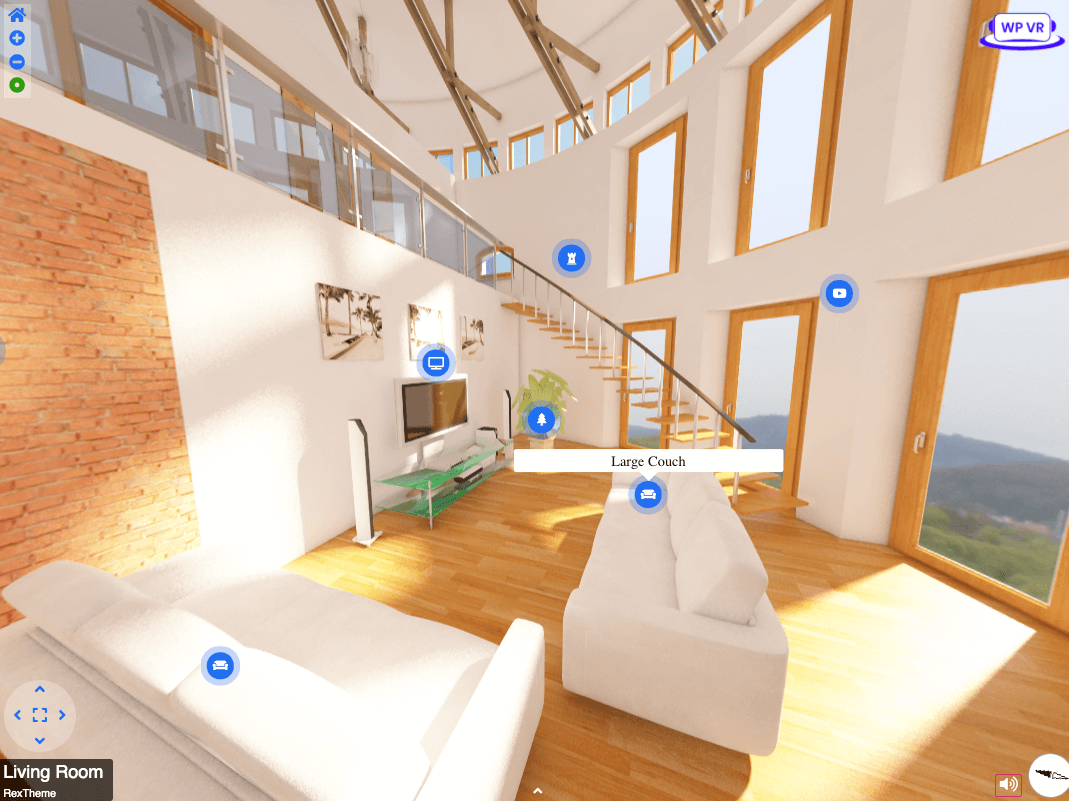
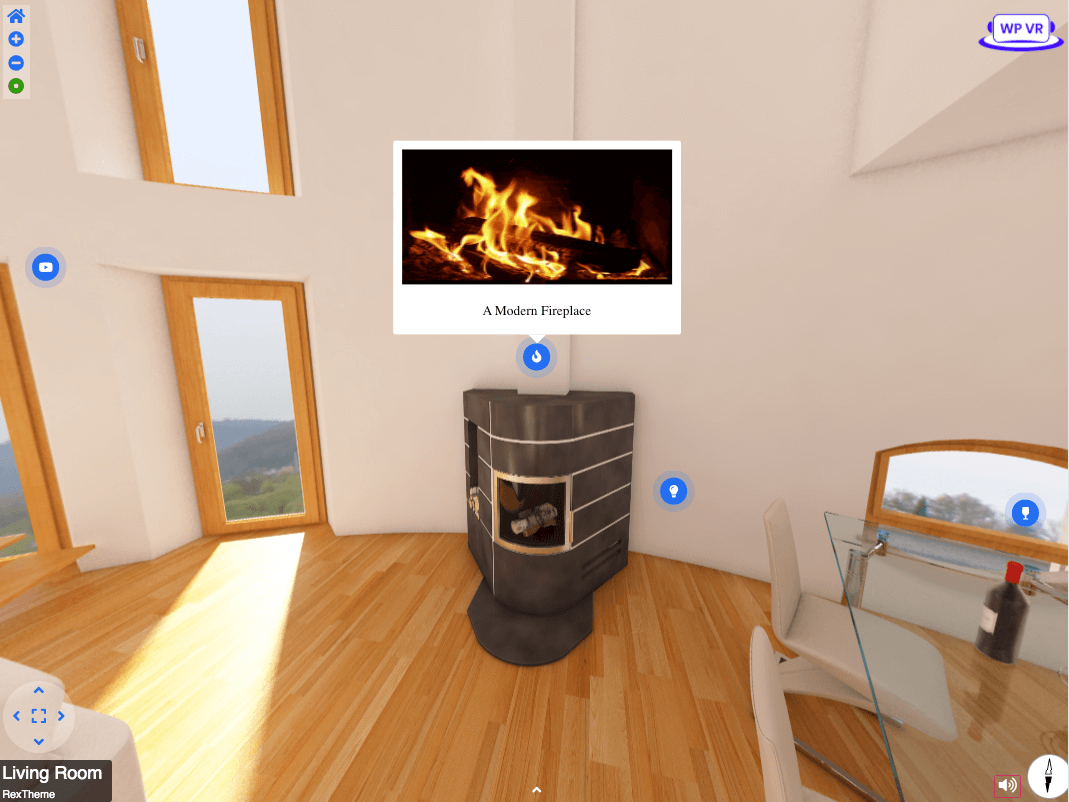
Ad esempio, supponiamo che il camino sia esotico. Puoi includere un suggerimento sopra il caminetto su cui le persone possono passare il mouse per sapere di che tipo di caminetto si tratta, insieme a un'anteprima di come appare quando è acceso. Oppure diciamo che c'è una piscina nella proprietà. Quindi puoi consentire alle persone di fare clic su un'icona per conoscere le sue dimensioni.
Potresti anche considerare di fornire informazioni come il tipo di pavimento, il materiale del soffitto, ecc.
Tutto ciò renderà più facile per l'acquirente capire se questo è ciò che sta cercando.
Quindi trova uno strumento che ti permetta di aggiungere materiali così coinvolgenti.
ii. Rendi facile contattarti
Dopo aver effettuato il tour, vorresti che il visitatore ti contattasse al più presto. Pertanto, devi rendere facile per l'acquirente contattarti se gli piace ciò che vede.
L'opzione migliore qui sarebbe includere un modulo di contatto all'interno del tour.
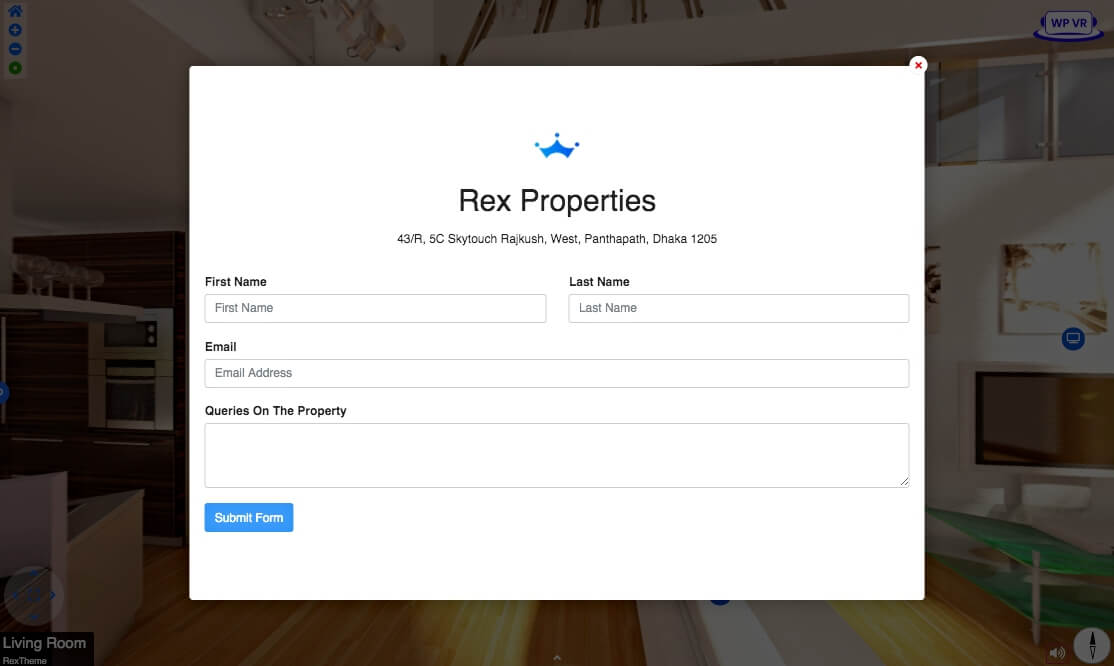
Dato che l'acquirente è interessato, perché fargli cercare i tuoi dati di contatto altrove? Chiedigli semplicemente di prenotare una chiamata con te durante il tour.
Ciò significa che il modulo di contatto è una funzionalità importante che vorresti avere nel creatore del tuo tour virtuale.
iii. Utilizza il marchio aziendale
Anche se contattarti è fantastico, molti potrebbero comunque voler decidere in seguito. Quindi, devi trovare un modo per creare un posto nella mente del potenziale cliente in modo che si fidi di te nei rapporti con la casa.
In tal caso, puoi includere il logo della tua azienda in un angolo del tour virtuale dell'immobile in modo che facendo clic su di esso fornirai alle persone ulteriori dettagli sulla sede della tua attività, sul servizio che offri e informazioni aggiuntive e di contatto.
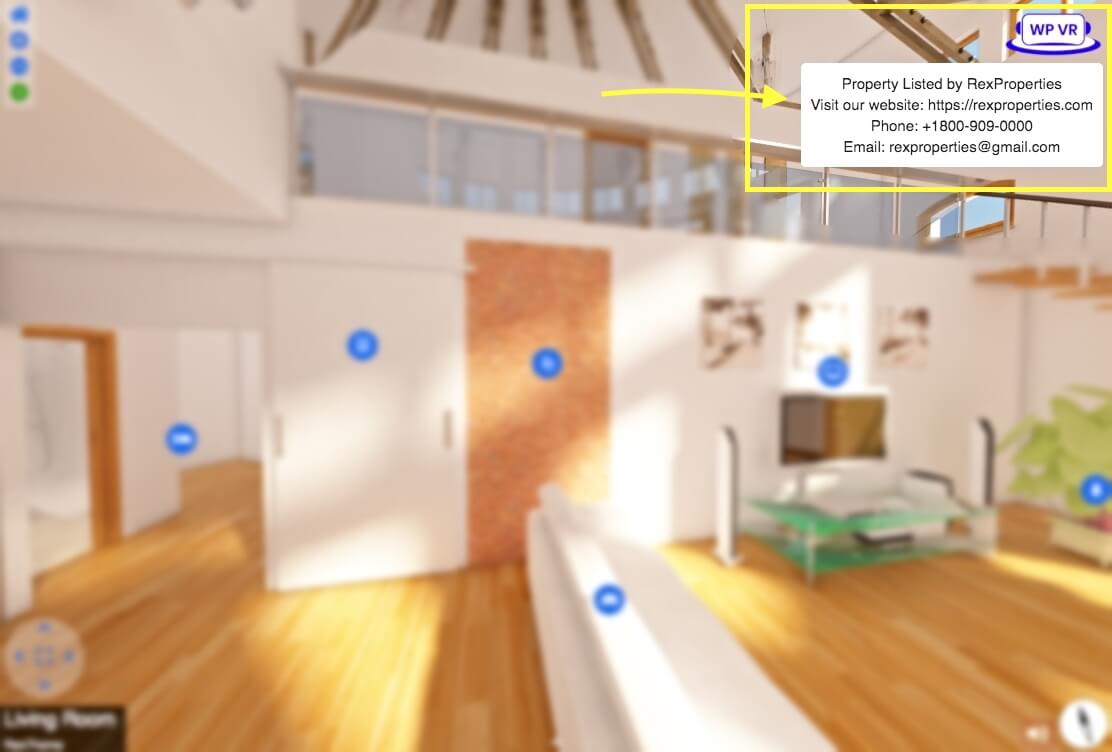
Questa è in parte una promozione del marchio. Le persone si ricorderanno più facilmente se vedranno il tuo logo. Inoltre, aiuterà a guadagnare fiducia ora che sanno che hai una sede fisica.
(Aiuterà anche i tuoi annunci di retargeting a farsi notare in modo più efficace.)
Quindi, l'opportunità di branding è una buona funzionalità da avere nel tuo software VR.
iv. Opzione per includere una galleria per visualizzare tutte le scene disponibili
Quanto più facilmente i tuoi acquirenti potranno navigare nel tour, tanto più tempo ci dedicheranno.
Se la proprietà ha molte stanze o scene, il tour virtuale può creare confusione quando si naviga avanti e indietro tra le diverse scene del tour.
Una cosa logica da fare qui è includere una galleria che mostri tutte le stanze/scene disponibili nella proprietà, su cui le persone possono fare clic per visualizzarla immediatamente.
v. Copri ogni centimetro della proprietà per un tour interattivo
Tieni presente che il tour virtuale dovrebbe essere una replica di un tour nella vita reale. Quindi assicurati di riuscire a evidenziare tutte le stanze o le viste della proprietà.
Ad esempio, se una casa ha 5 stanze, dovresti includere almeno 5 scene nel tour virtuale (1 per ciascuna dal centro della stanza).
Inoltre, è un ulteriore vantaggio includere scene per i bagni, la cucina, il cortile e il cortile. Per un duplex, la vista dalle scale sarà fantastica.
Ora, il tuo strumento dovrebbe essere in grado di collegare queste scene per trasformarle in un tour. Fondamentalmente, devi essere in grado di includere hotspot su cui le persone possono fare clic e andare nell'altra stanza.
Ad esempio, supponiamo che tu sia nel cortile appena fuori dall'ingresso principale. Quindi puoi posizionare un'icona nella sezione di ingresso su cui le persone possono fare clic per entrare nella casa.
Creatore di tour virtuali immobiliari consigliato per te ⚙️
Tutte le funzionalità elencate sopra sono solo le funzionalità principali che cercheresti nel tuo software di tour virtuale.
Sulla base di questi requisiti, ti consigliamo di utilizzare un sito Web WordPress e di utilizzare lo strumento WPVR.
WPVR è in questo momento il creatore di tour virtuali numero 1 in WordPress e ha tutte le funzionalità di cui sopra, oltre a molto altro ancora.
Tutto quello che devi fare è caricare le tue immagini panoramiche a 360° e questo plugin le trasformerà in un tour virtuale a 360°.
Oltre alle funzionalità principali, otterrai funzionalità aggiuntive per rendere il tour ancora più coinvolgente, come una mappa interattiva del piano della casa, un breve video introduttivo, musica di sottofondo, reattività mobile, icone hotspot personalizzate e controllo della navigazione e molto altro.
- Scopri di più su WPVR qui.
3. Come creare facilmente un tour virtuale immobiliare
Finora hai imparato come acquisire panorami a 360 gradi e sai cosa cercare quando si sceglie il plug-in del tour virtuale giusto. Adesso è il momento di creare il tour virtuale del tuo immobile.
Utilizzerò WPVR per mostrarti come è fatto.
Per prima cosa creerò un tour virtuale di base. E poi, utilizzerò funzionalità aggiuntive per rendere il tuo tour coinvolgente.
Crea un tour virtuale immobiliare di base (per principianti)
Puoi iniziare utilizzando la versione gratuita di WPVR per creare un tour virtuale immobiliare di base.
- Ecco come puoi installare e attivare WPVR.
Ora segui i passaggi seguenti per creare il tuo tour virtuale del tuo immobile.
1. Aggiungi scene al tuo tour virtuale
Carica le tue immagini 360 su WPVR seguendo i passaggi seguenti:
io. Vai alla dashboard di WordPress > WP VR > Aggiungi nuovo tour .
Verrai indirizzato alla pagina Impostazioni generali di WPVR.
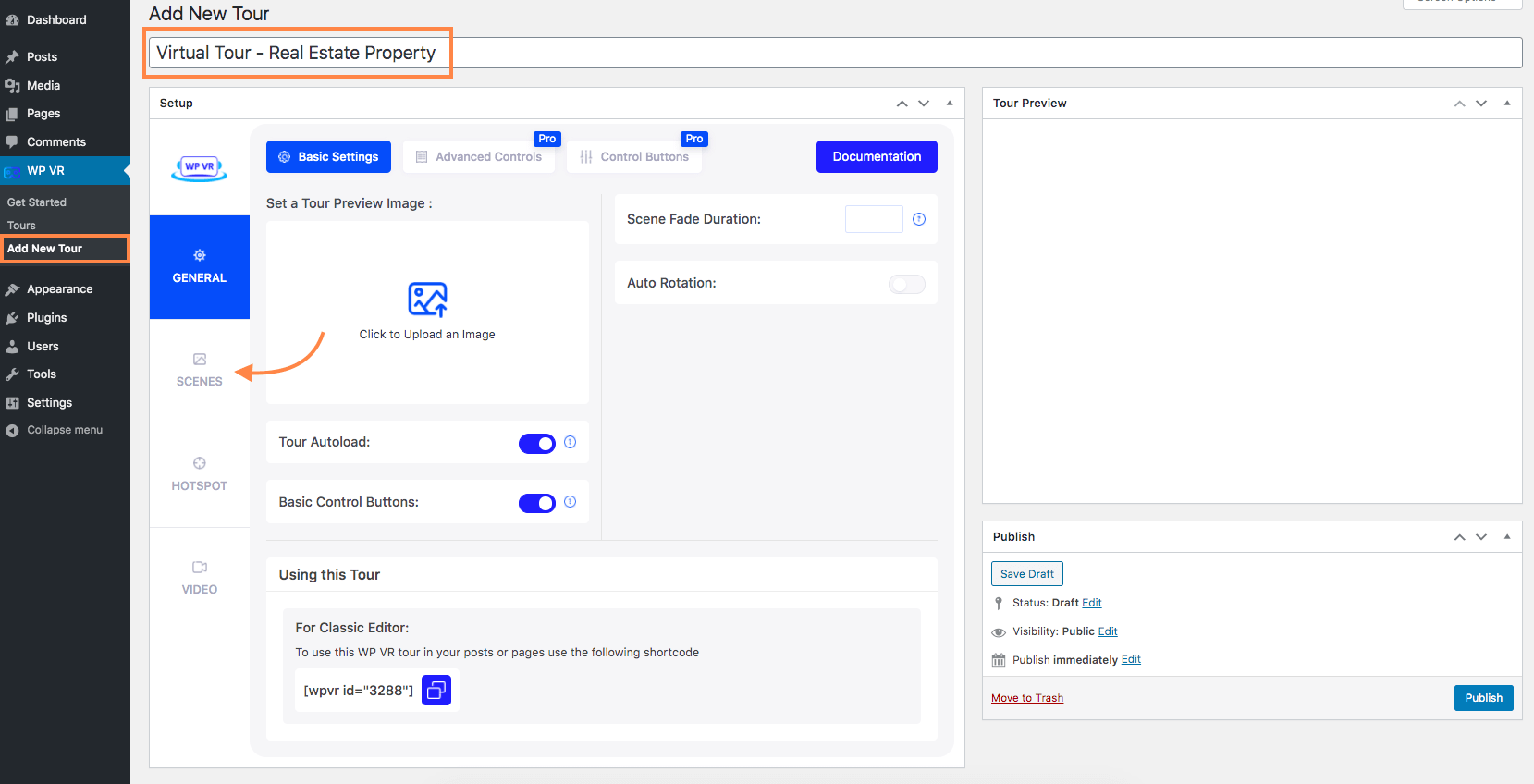
ii. Imposta un titolo per il tuo tour virtuale.
iii. Fare clic sulla scheda Scene .
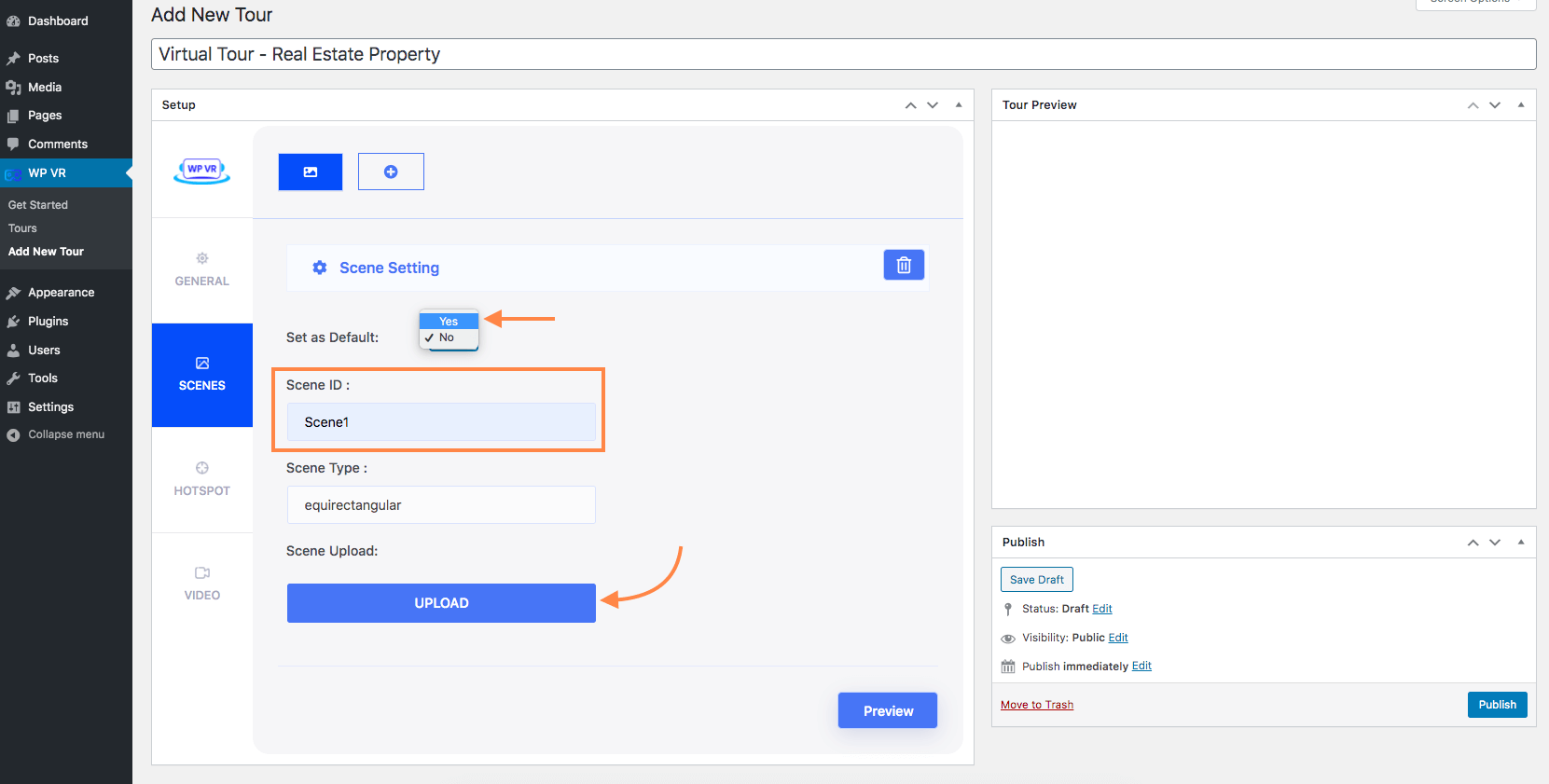
Qui puoi caricare i tuoi panorami 360 uno per uno e ognuno sarà considerato una scena.
Ma prima di caricare le immagini, segui prima i due passaggi successivi.
iv. Imposta la prima scena come predefinita.
Fare clic sull'opzione Imposta come predefinito e scegliere Sì. Significa che questa scena sarà la prima scena del tour.
(Puoi scegliere un'altra scena come predefinita quando carichi più immagini.)
v. Assegna un ID scena alla scena.
Ogni scena deve contenere un ID scena univoco.
vi. Fare clic sul pulsante Carica per caricare un'immagine a 360 gradi.
Puoi caricare manualmente un'immagine o sceglierla dalla tua cartella multimediale.
Allo stesso modo, puoi aggiungere più scene facendo clic sull'icona "+" in alto e quindi caricando le relative immagini.
Qui ho aggiunto 4 scene con diverse immagini panoramiche.
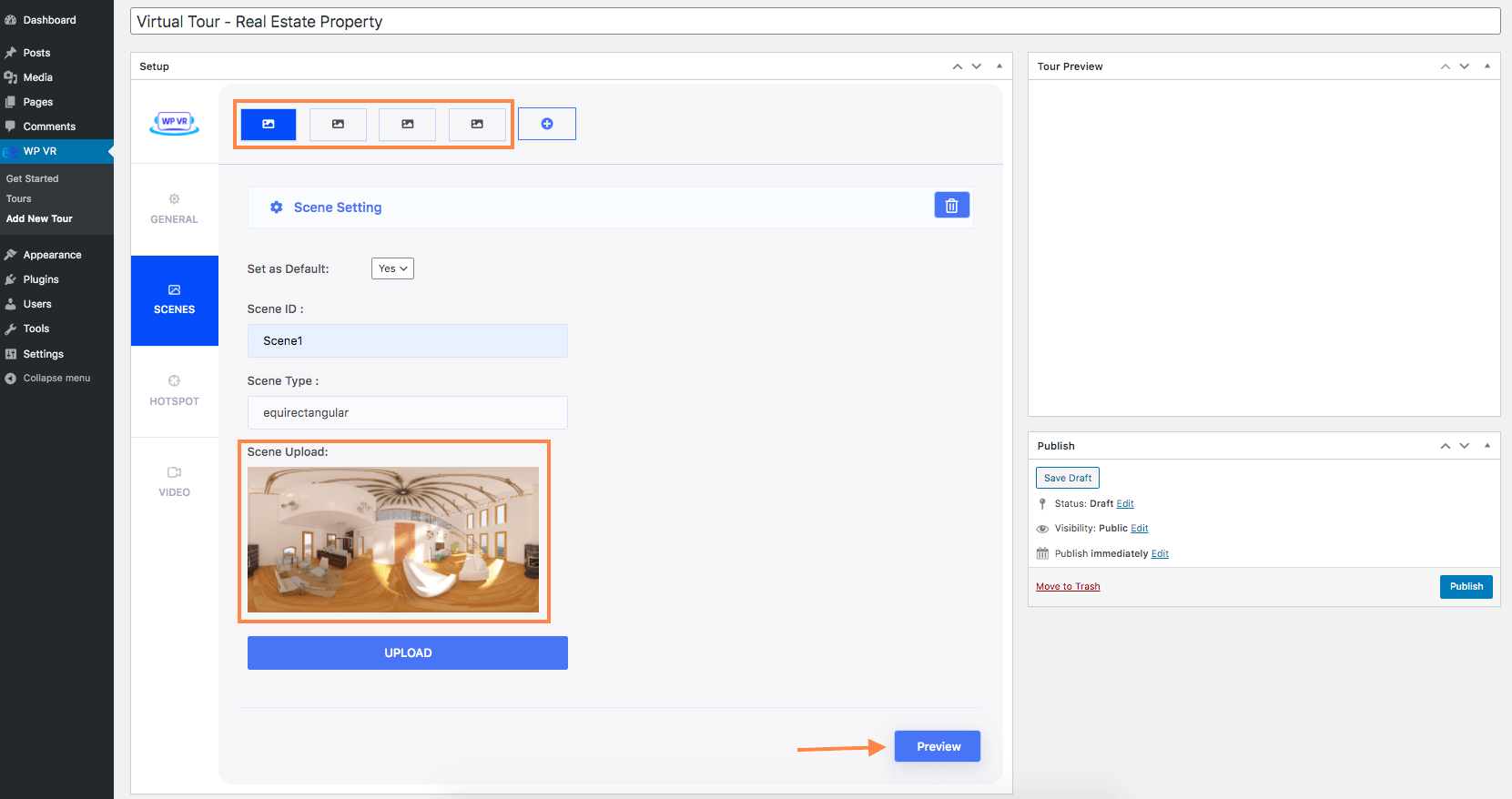
Dopo il caricamento, ogni scena avrà una miniatura nella sezione Caricamento scena .
vii. Fare clic sul pulsante Anteprima .
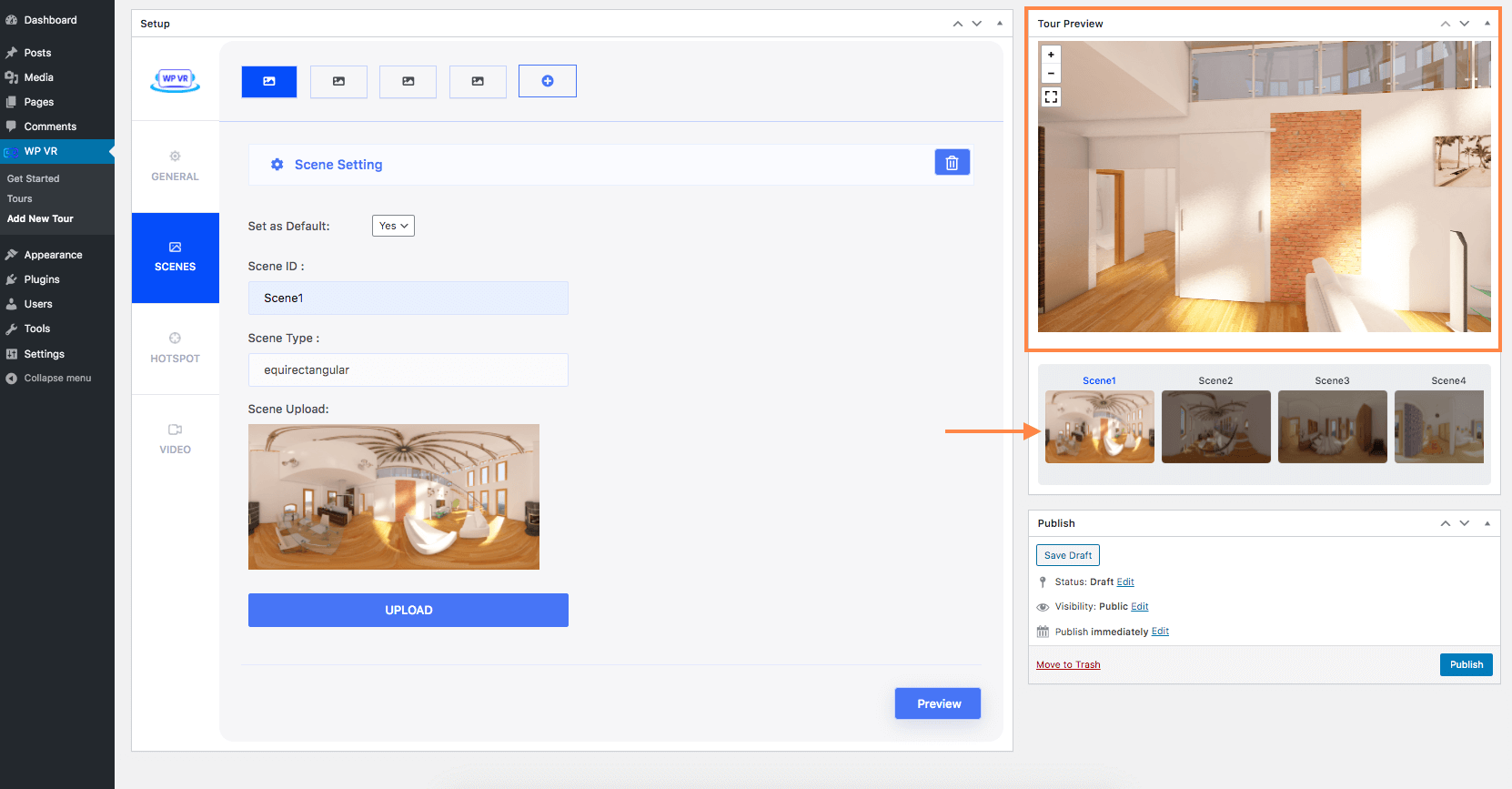
Vedrai un'anteprima dal vivo del tuo tour virtuale nella sezione Anteprima del tour sul lato destro.

Puoi aggiungere fino a 5 scene a ciascun tour virtuale sul plug-in gratuito. (Con WPVR Pro, puoi aggiungere scene illimitate in un tour virtuale.)
Le tue scene sono state caricate, ma ora puoi visualizzare solo la prima scena. Per poter visualizzare gli altri, è necessario aggiungere hotspot su cui le persone possono fare clic per accedere ad altre scene.
2. Collega le tue scene in una procedura dettagliata virtuale utilizzando gli hotspot
Supponiamo che tu abbia caricato 4 scene. Ora vedremo come aggiungere l'opzione per consentire ai visitatori di spostarsi tra più scene del tour virtuale del tuo immobile.
io. Mentre sei nella scena 1, fai clic sulla scheda hotspot
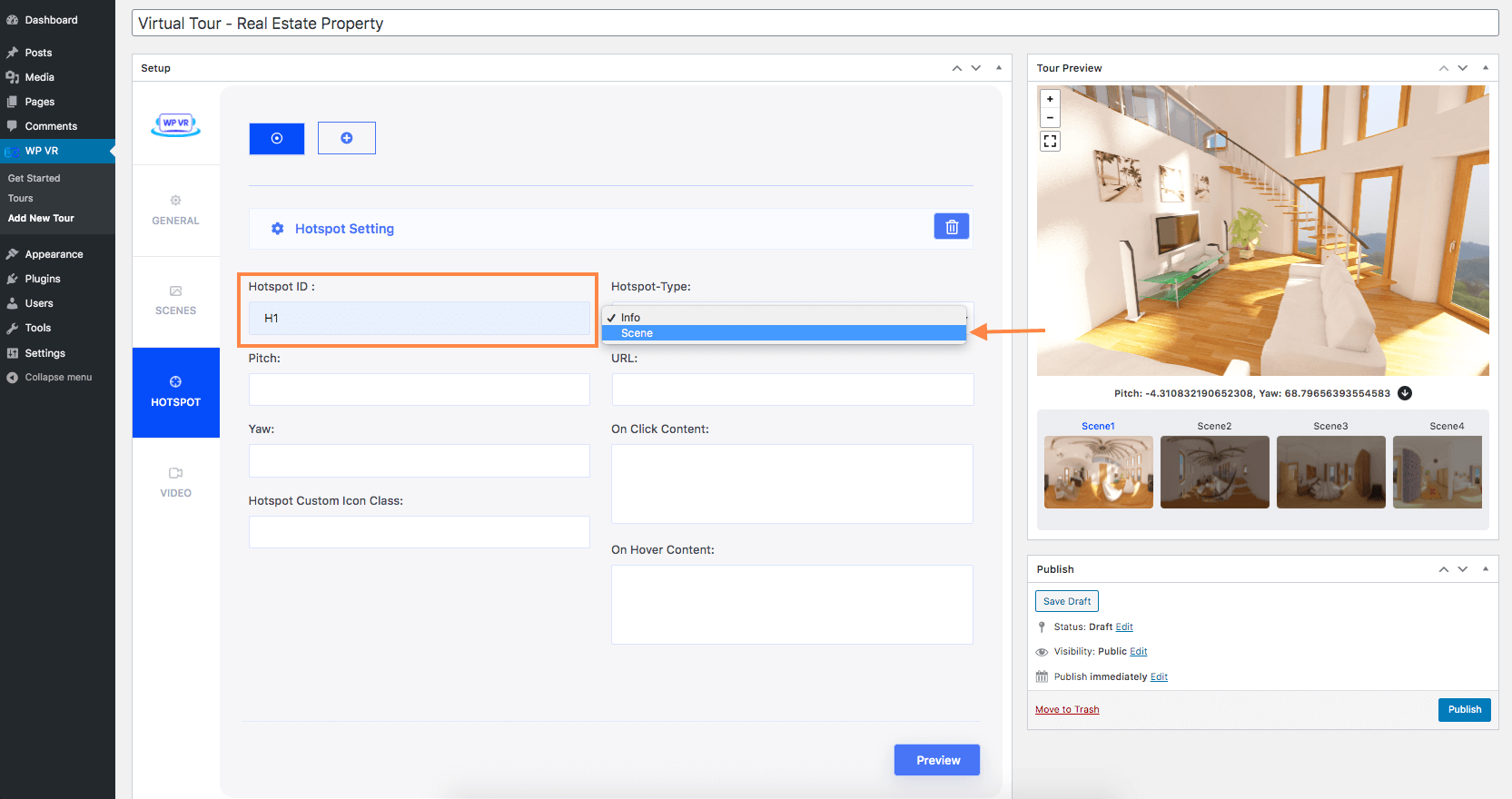
ii. Qui, imposta un ID hotspot univoco.
iii. Cambia il tipo di hotspot in Scena
iv. Nell'anteprima a destra, fai clic sul punto in cui desideri posizionare l'hotspot.
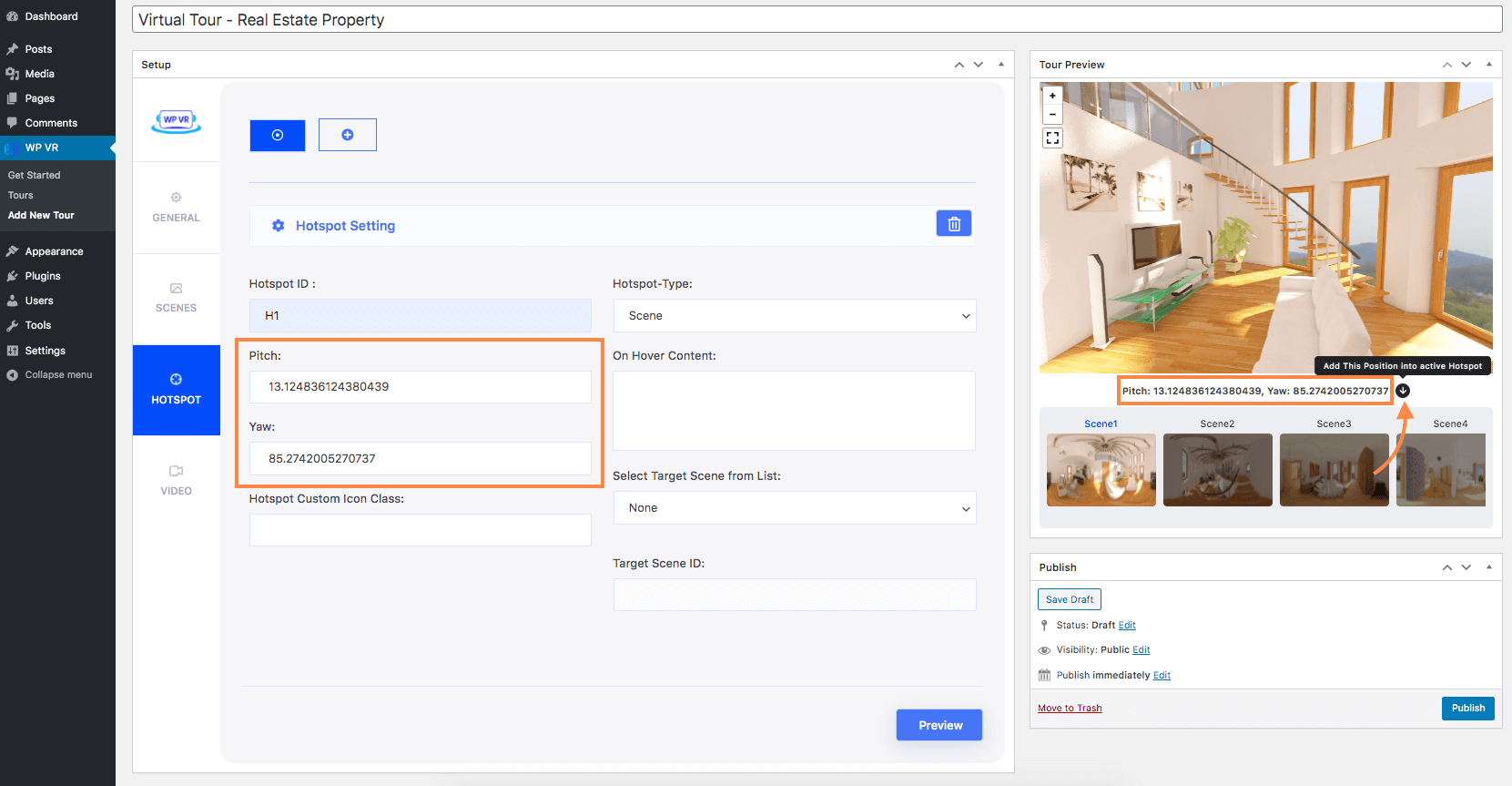
Quando fai clic, verranno visualizzate alcune coordinate chiamate "Beccheggio" e "Imbardata".
Fare clic sul pulsante “freccia giù” alla sua destra. Aggiungerà i valori delle coordinate nei rispettivi campi a sinistra.
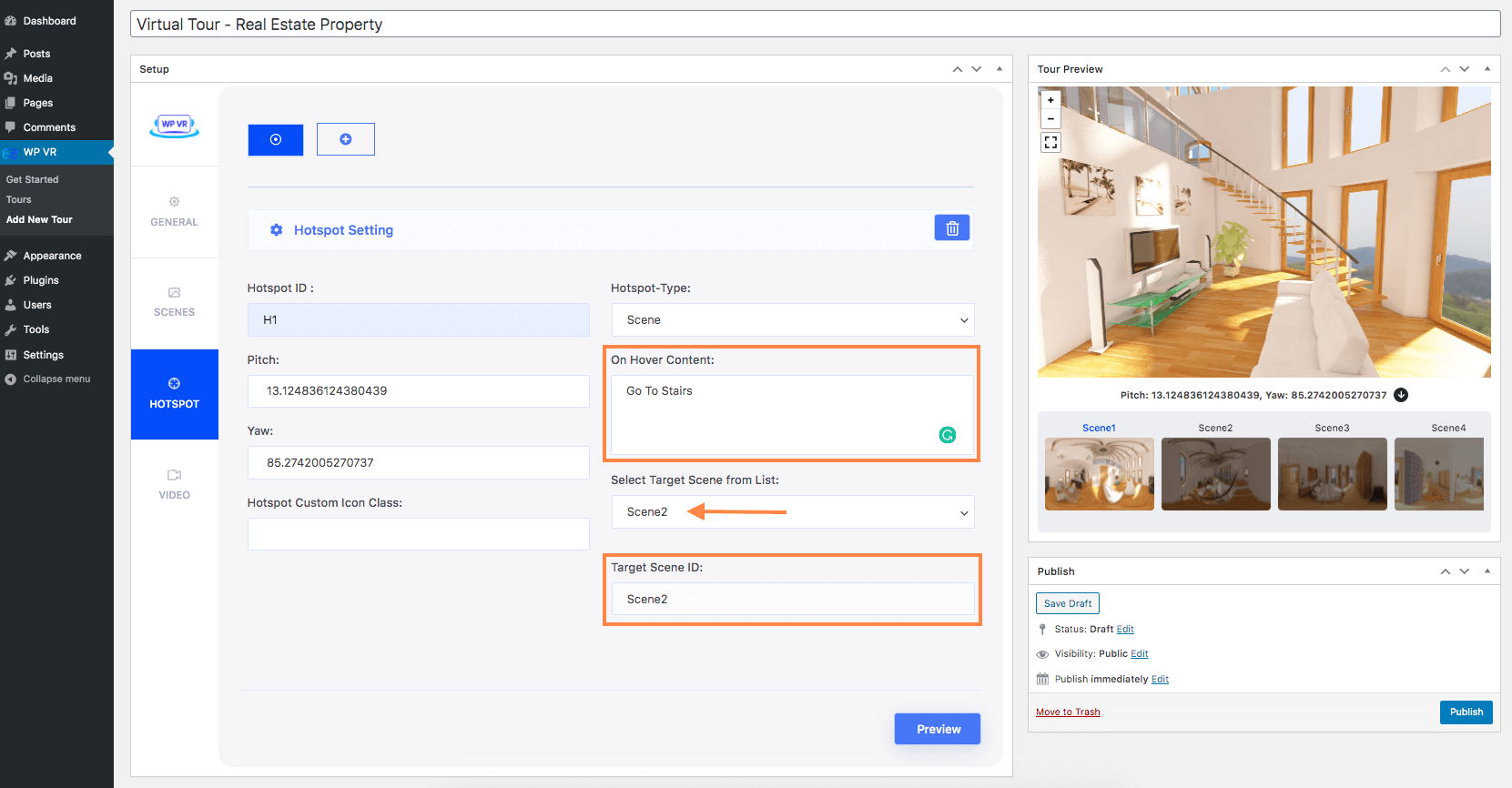
v. Aggiungi una breve descrizione comando come contenuto al passaggio del mouse per questo hotspot.
Ad esempio, se l'hotspot porta alla "Camera da letto principale", aggiungilo come testo al passaggio del mouse in modo che le persone sappiano dove andranno dopo.
vi. In Seleziona scena target dall'elenco , scegli l' ID scena in cui desideri che vadano i tuoi spettatori facendo clic su questo hotspot.
Ripeti lo stesso per il resto delle scene e avrai pronto un tour virtuale completo dell'immobile. Ora le persone potranno spostarsi da una scena all'altra.
**Per aggiungere hotspot ad altre scene, vai alla scheda scene e fai clic sulla finestra della scena dall'alto per visualizzarne le impostazioni. Imposta questa scena come predefinita e fai clic su anteprima. Quindi vai alla scheda Hotspot e aggiungi hotspot a quella scena. Dopo aver aggiunto gli hotspot a tutte le scene, torna alla prima scena e impostala come predefinita.
3. Aggiungi informazioni al tuo tour
Ora il tuo tour è pronto. Successivamente, puoi rendere questo tour più interessante e coinvolgente aggiungendo ulteriori informazioni.
io. Ancora una volta, vai alla scena in questione, quindi vai alla scheda Hotspot.
ii. Qui, scegli il tipo di scena come "Informazioni".
iii. Quindi raccogli il beccheggio e l'imbardata dall'anteprima per posizionare l'hotspot.
iv. Sotto Tipo di scena, aggiungi contenuto.
Il contenuto al passaggio del mouse verrà visualizzato quando qualcuno passa il mouse sopra l'icona dell'hotspot.
Il contenuto a portata di clic verrà visualizzato in un popup all'interno del tour virtuale quando qualcuno fa clic sull'icona dell'hotspot.
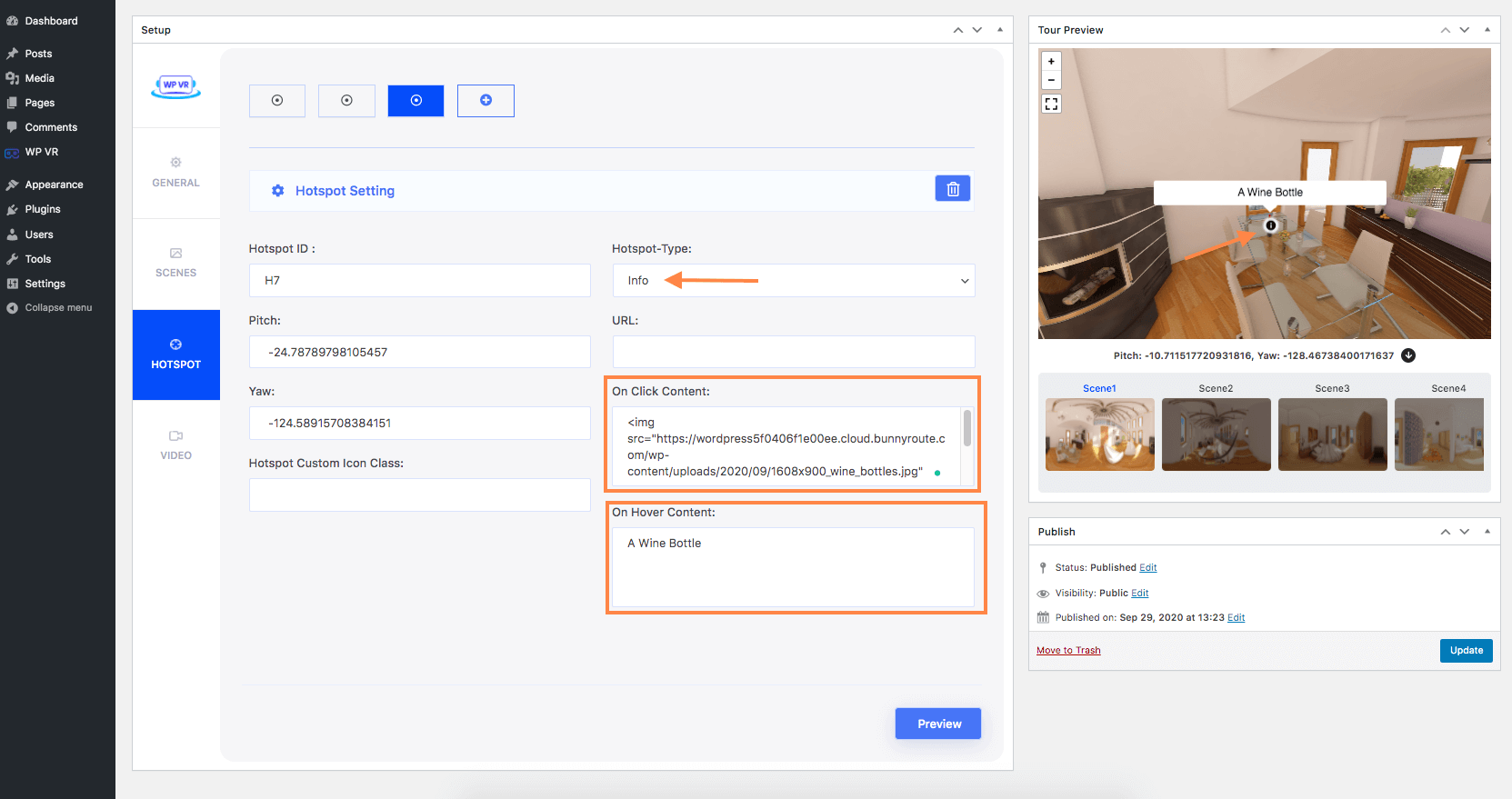
Nel Contenuto On-Click, potrai aggiungere contenuti utilizzando un editor WYSIWYG per mostrare testo, immagini, video, GIF o audio.
Puoi anche aggiungere codici brevi di moduli di prenotazione o moduli di lead.
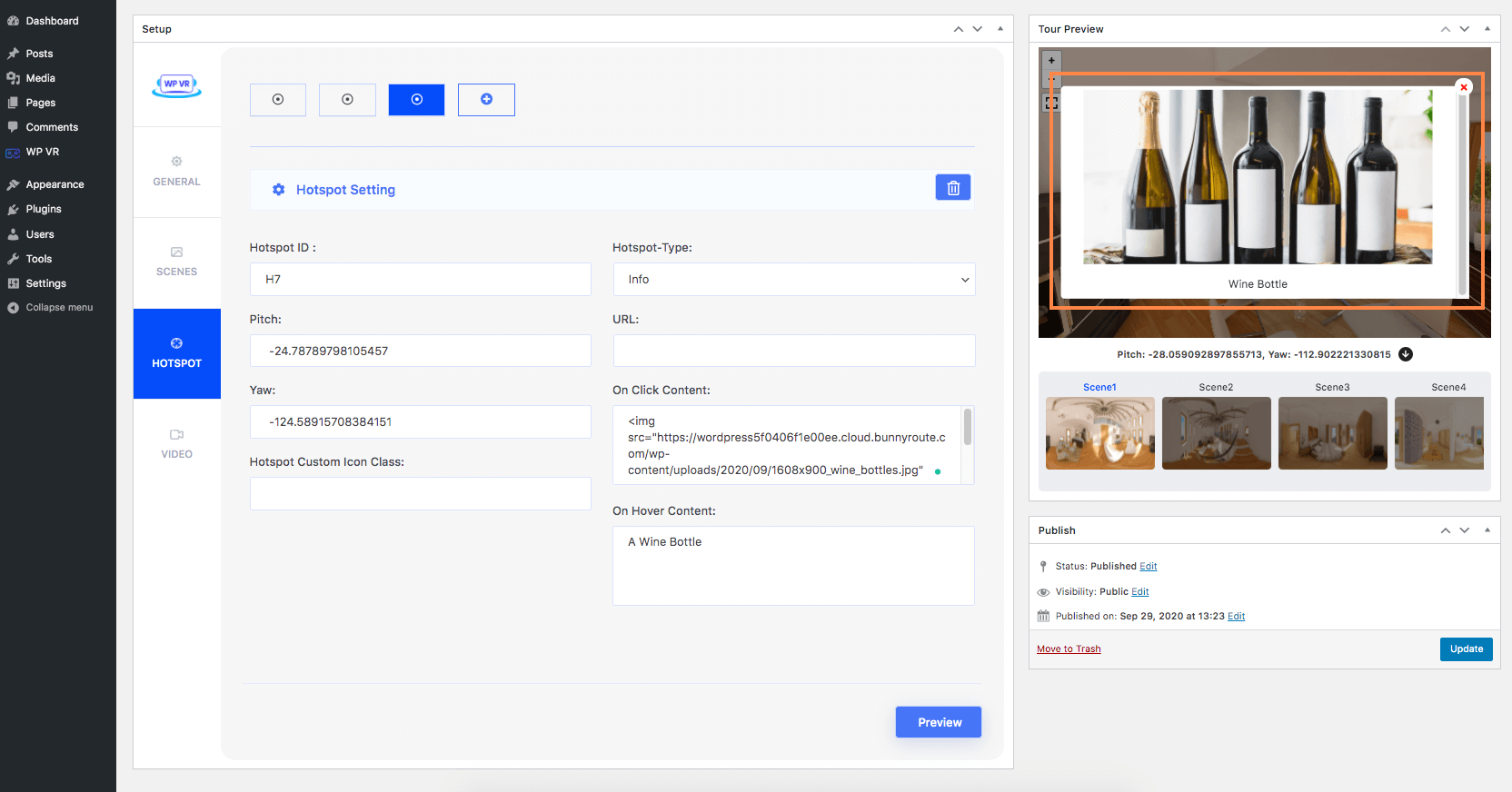
Puoi impostare immagini, video e file GIF qui.
E nel campo URL, puoi aggiungere l'URL di qualsiasi sito web in modo che facendo clic sull'hotspot venga indirizzato a quel sito web. Quindi, potresti portarli a più annunci della stessa categoria di case nella posizione desiderata.
Puoi aggiungere fino a 5 hotspot su ogni scena. Con WPVR Pro, puoi aggiungere hotspot illimitati a ogni scena.
4. Configurare le impostazioni di base e i pulsanti di controllo
Vai alla scheda Generale .
Qui troverai due opzioni abilitate per impostazione predefinita:
- Caricamento automatico del tour
- Pulsanti di controllo di base
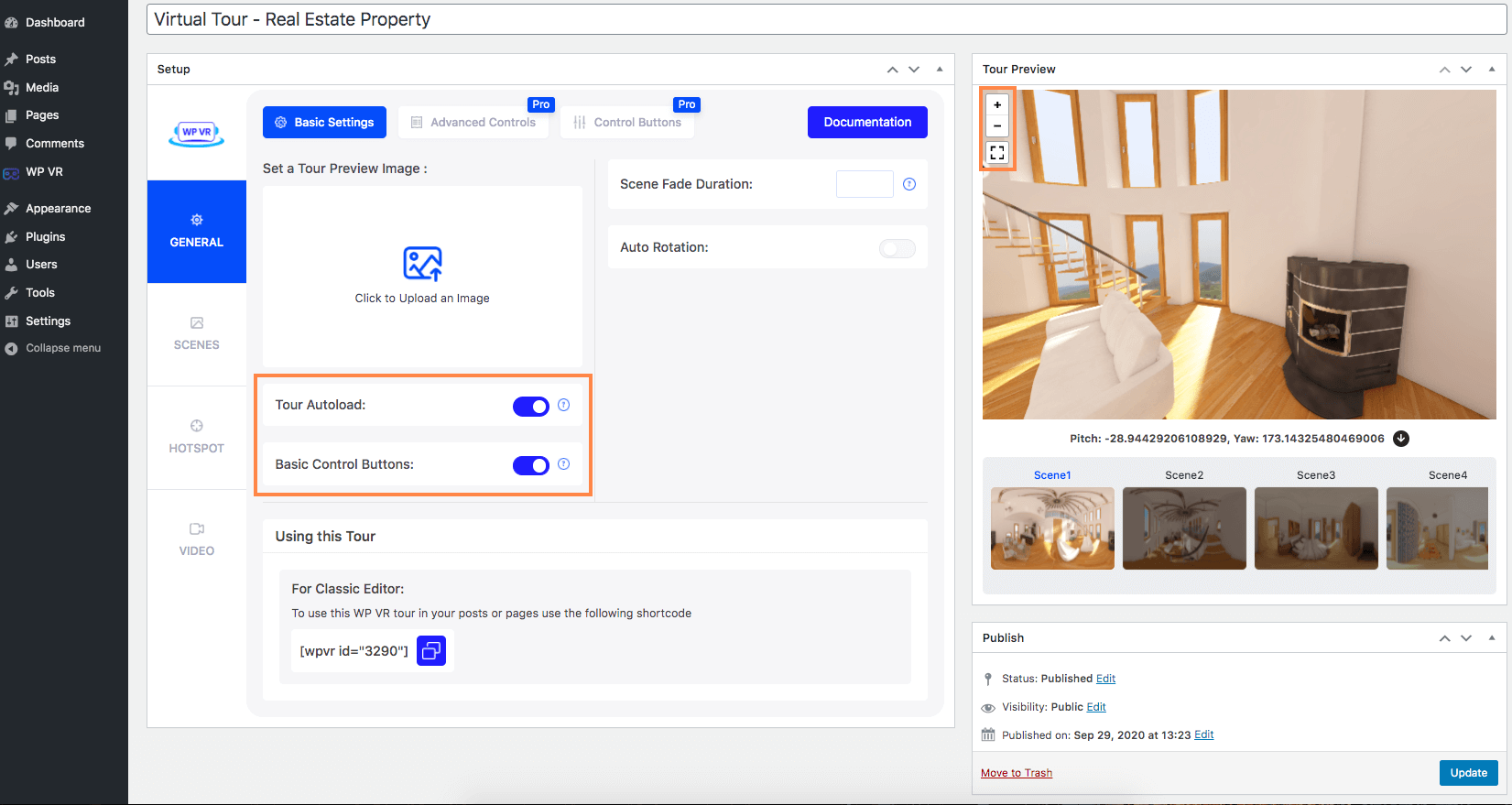
Mantieni abilitata l'opzione Tour Autoload per caricare automaticamente il tour virtuale una volta arrivato alla pagina web che contiene il tour virtuale.
Abilitando i controlli di base verranno visualizzati alcuni pulsanti di controllo della navigazione di base, "schermo intero", "ingrandimento" e "ingrandimento" nel tour virtuale.
Fatto ciò, pubblica il tour e sarà pronto. Puoi quindi incorporarlo in qualsiasi pagina web o pubblicarlo nel tuo sito web.
Ecco come appare questo tour:.
Ma questo è solo un tour di base. È ora di renderlo ancora migliore utilizzando WPVR Pro.
Personalizza il tuo tour in una coinvolgente procedura dettagliata virtuale
Per eseguire le prossime personalizzazioni, avrai bisogno di WPVR Pro.
- Ecco come puoi eseguire l'aggiornamento a WPVR Pro.
Attiva WPVR Pro e segui i passaggi seguenti.
1. Aggiungi il titolo della scena e le informazioni sull'autore su ciascuna scena
Vai alla scheda Scene . Ora troverai queste opzioni:
- Titolo
Puoi dare il nome della scena. - Autore
Stato che lo ha creato. Se lo desideri, puoi utilizzare qui il nome dell'azienda - URL dell'autore
Puoi aggiungere un collegamento al tuo sito web o al tuo profilo social che le persone possono visitare facendo clic sull'URL dell'autore.
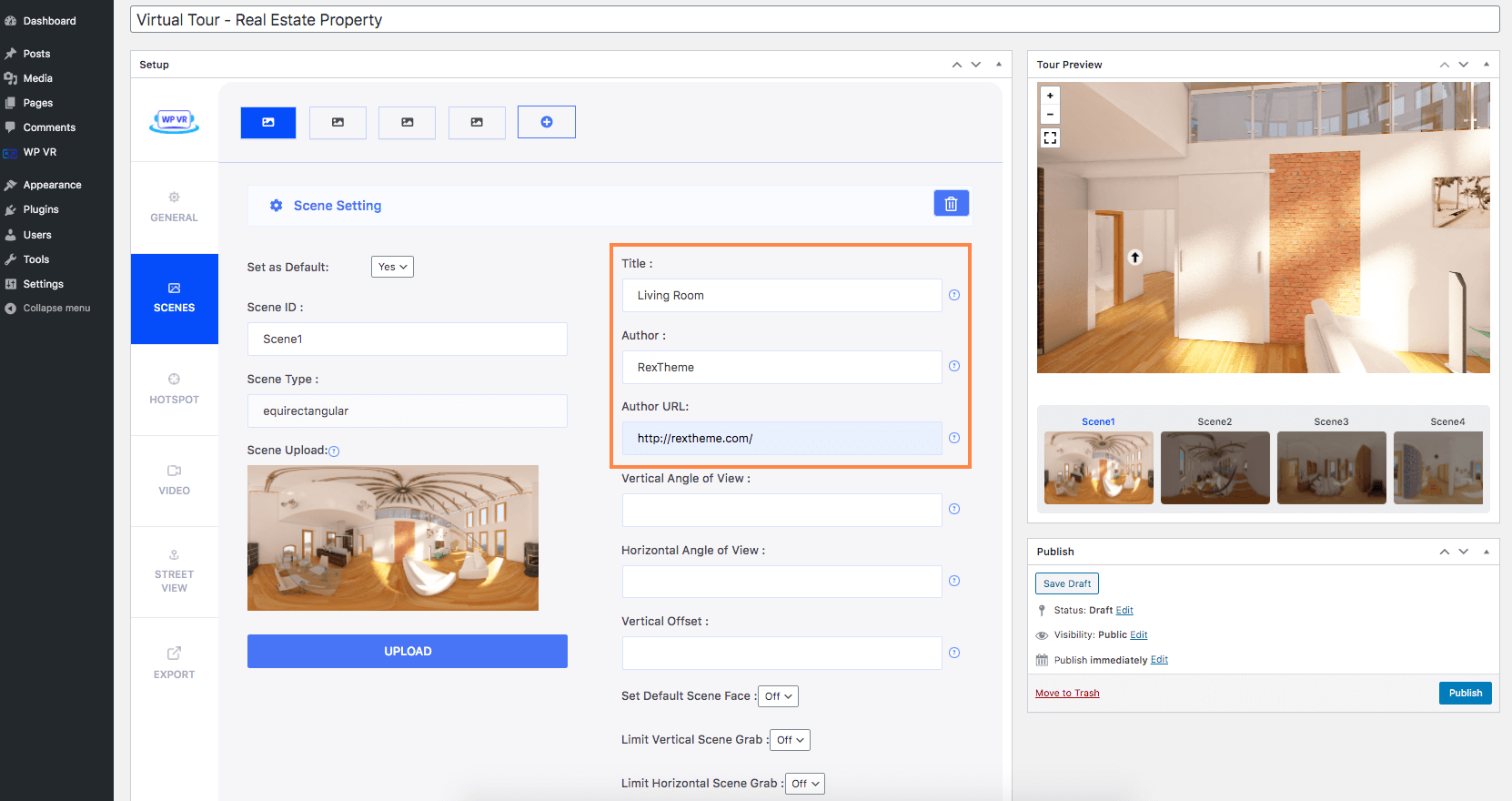
2. Personalizza le icone degli hotspot del tuo tour virtuale immobiliare
Vai alla scheda Hotspot sotto una scena.
Qui troverai queste opzioni:
- Icona personalizzata dell'hotspot
- Colore icona personalizzata hotspot
- Animazione dell'hotspot
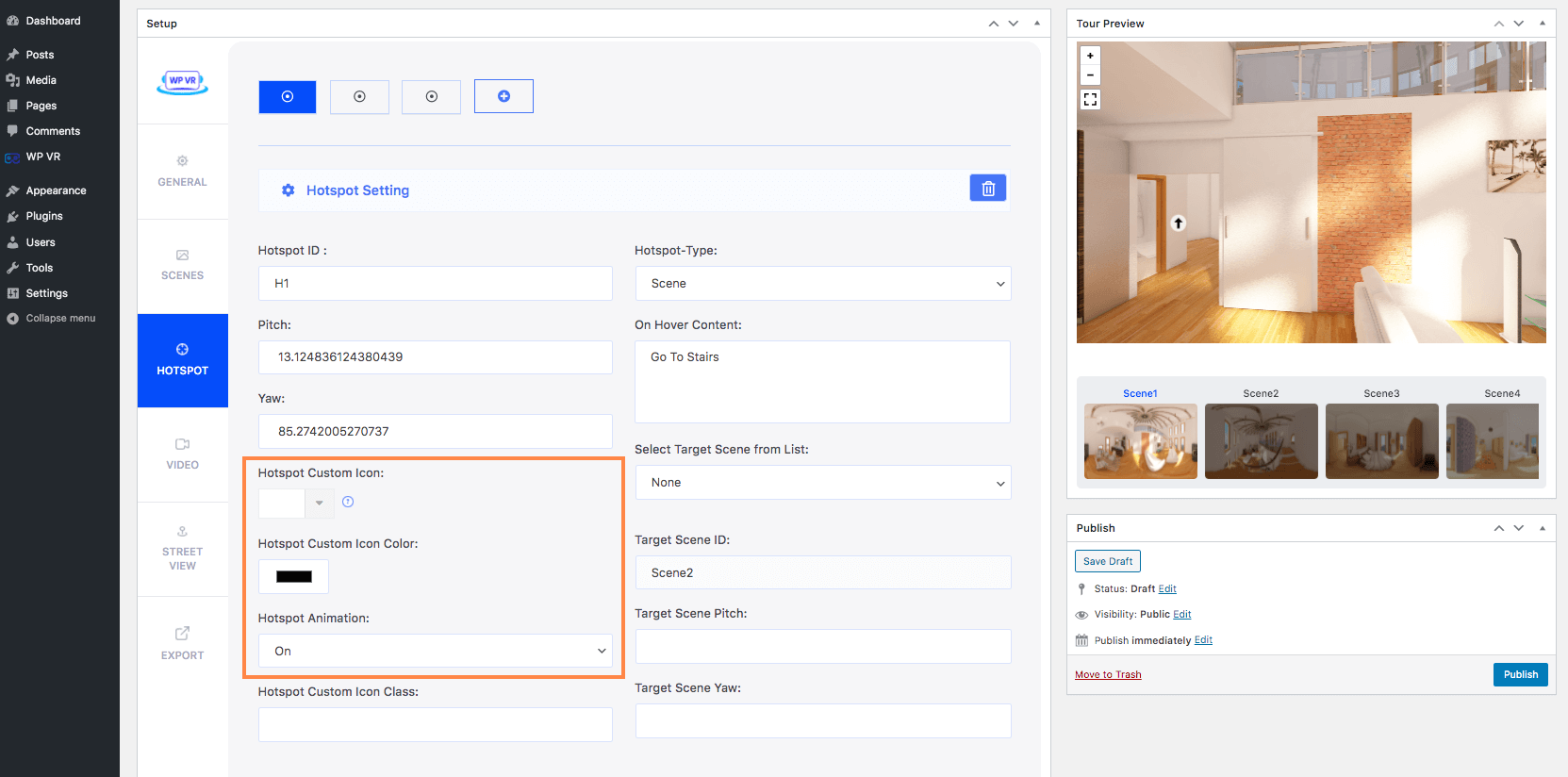
> Icona personalizzata hotspot:
Utilizzando questa opzione, puoi impostare icone personalizzate per i tuoi hotspot.
Basta fare clic sull'opzione a discesa e troverai oltre 900 icone personalizzate tra cui scegliere.
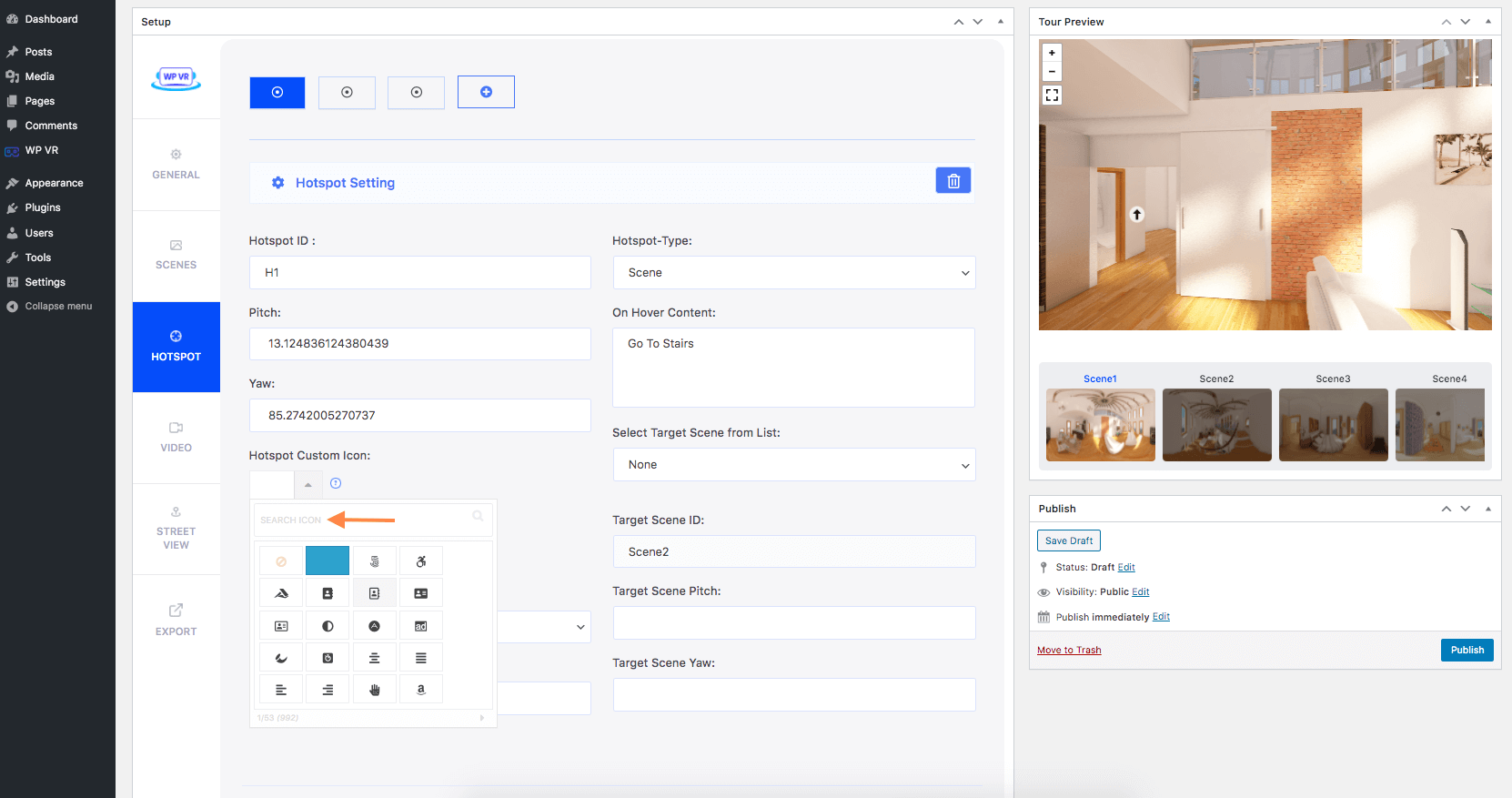
> Colore icona personalizzata hotspot
Questa opzione ti consente di impostare un colore personalizzato per le icone del tuo hotspot.
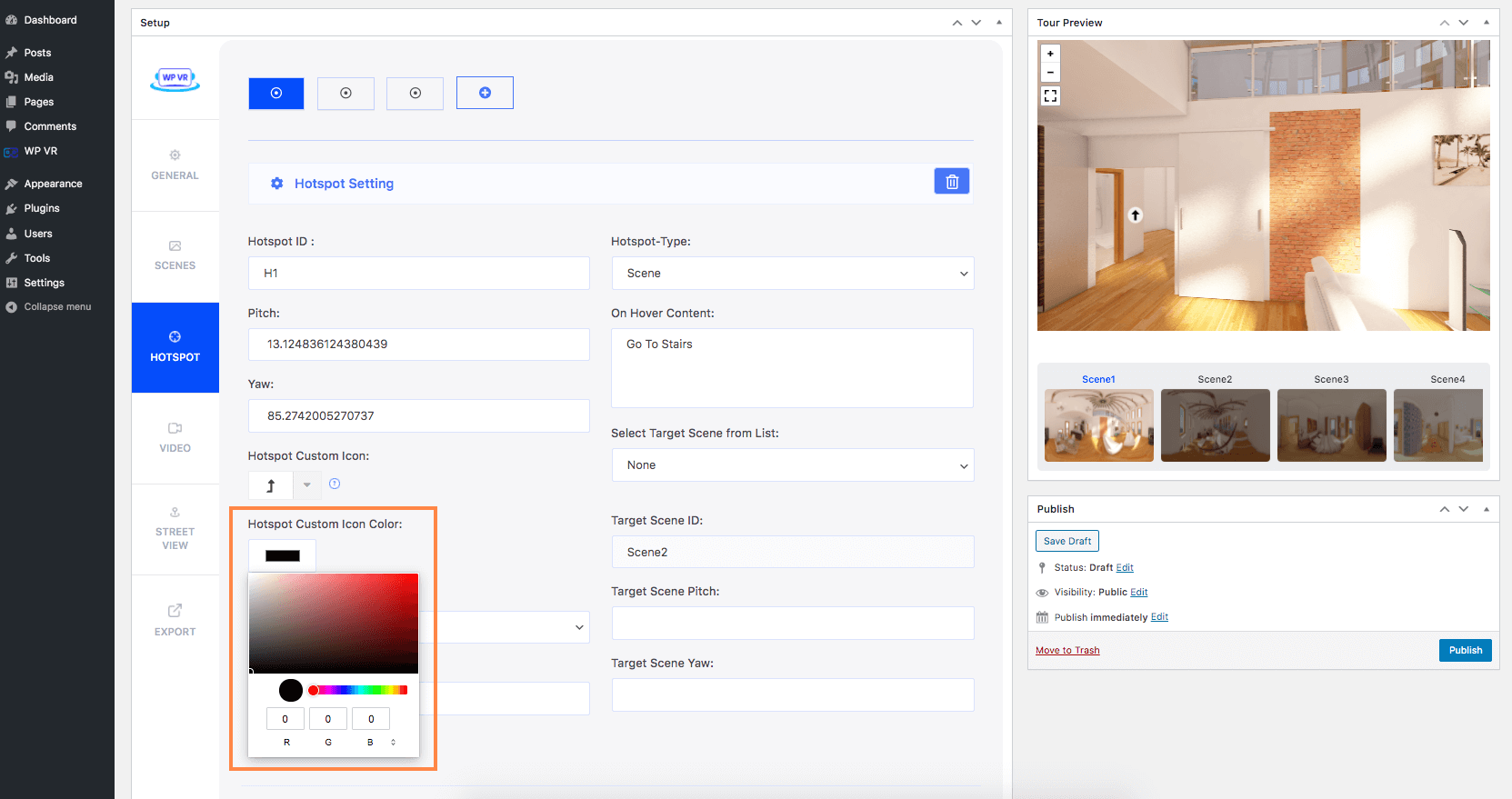
Puoi aggiungere colori personalizzati dalle modalità RGB, HSL e Hex.
Animazione dell'hotspot:
Attivando questa opzione, ci sarà un'animazione di sfarfallio lenta e fluida sui tuoi hotspot.
3. Visualizza una galleria di scene nel tuo tour virtuale
Poiché abbiamo creato questo tour virtuale con più scene, possiamo abilitare l'opzione della galleria delle scene in cui tutte le scene verranno mostrate come miniatura.
Vai alla sezione Generale quindi fai clic sulla scheda Controlli avanzati .
Qui troverai un'opzione denominata Scene Gallery .
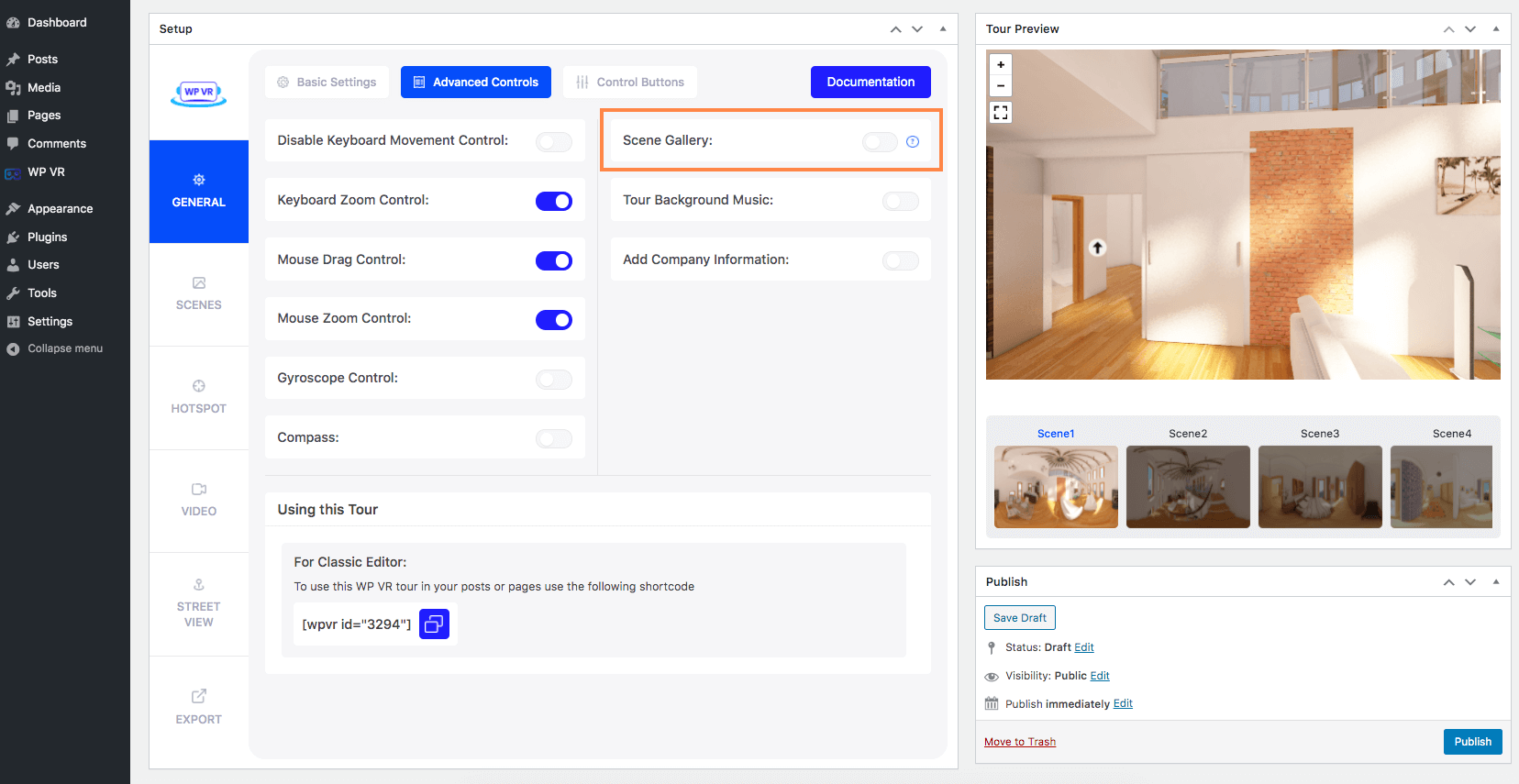
Accendilo e verrà visualizzata una nuova opzione denominata " Titoli scene nella Galleria ".
Questa opzione mostrerà i titoli delle scene nella parte superiore della miniatura di ciascuna scena nella galleria delle scene.
Attiveremo anche questa opzione.
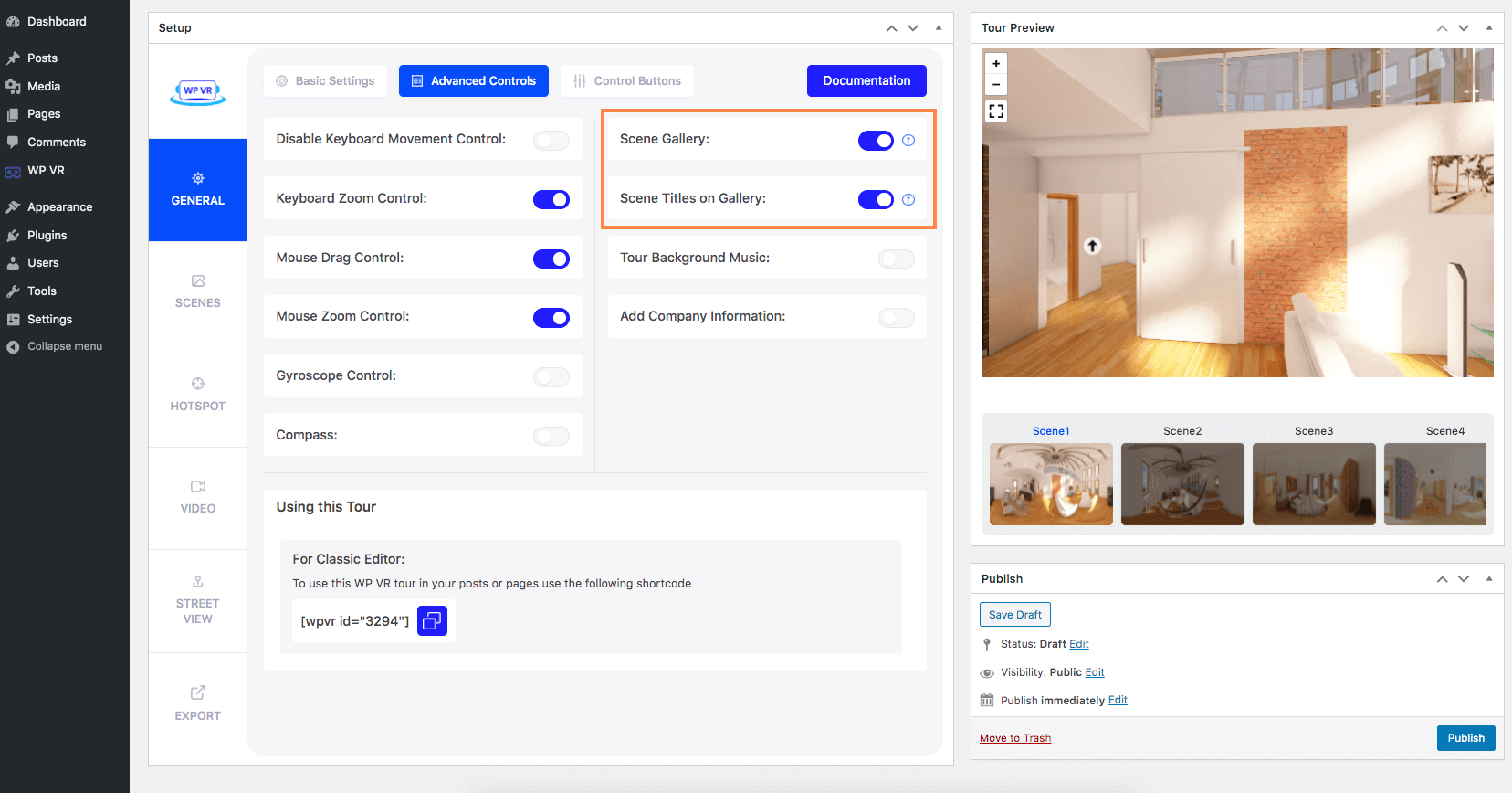
4. Aggiungi musica di sottofondo al tour virtuale della tua proprietà
Puoi anche aggiungere una musica di sottofondo rilassante all'intero tour virtuale per renderlo piacevole.
Nella scheda Controlli avanzati , abilita l'opzione Tour della musica di sottofondo .
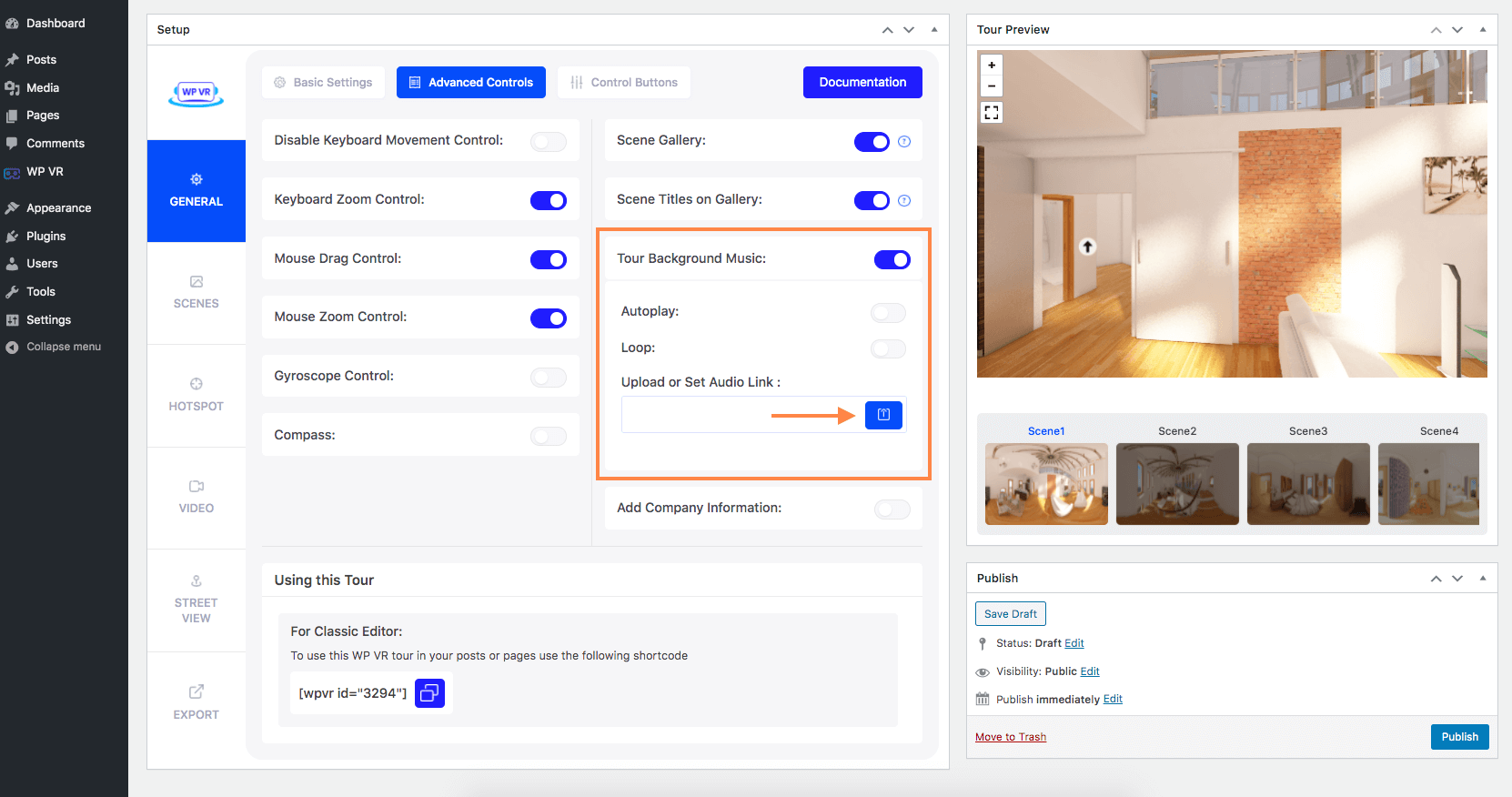
Appariranno queste nuove opzioni:
- Riproduzione automatica
Attivando l'opzione di riproduzione automatica verrà avviata automaticamente la riproduzione della musica di sottofondo. - Ciclo continuo
L'attivazione dell'opzione Loop riprodurrà la musica di sottofondo in loop. - Carica o imposta il collegamento audio
Con il campo Carica o Imposta collegamento audio , puoi impostare un collegamento audio qui o caricare il file audio manualmente o dal tuo server multimediale.
5. Aggiungi il logo e la descrizione della tua società immobiliare
Aggiungere il logo della tua azienda a questo tour virtuale dimostrerà autorità e consentirà ai tuoi clienti di imparare qualcosa in più sulla tua azienda e sul tuo servizio.
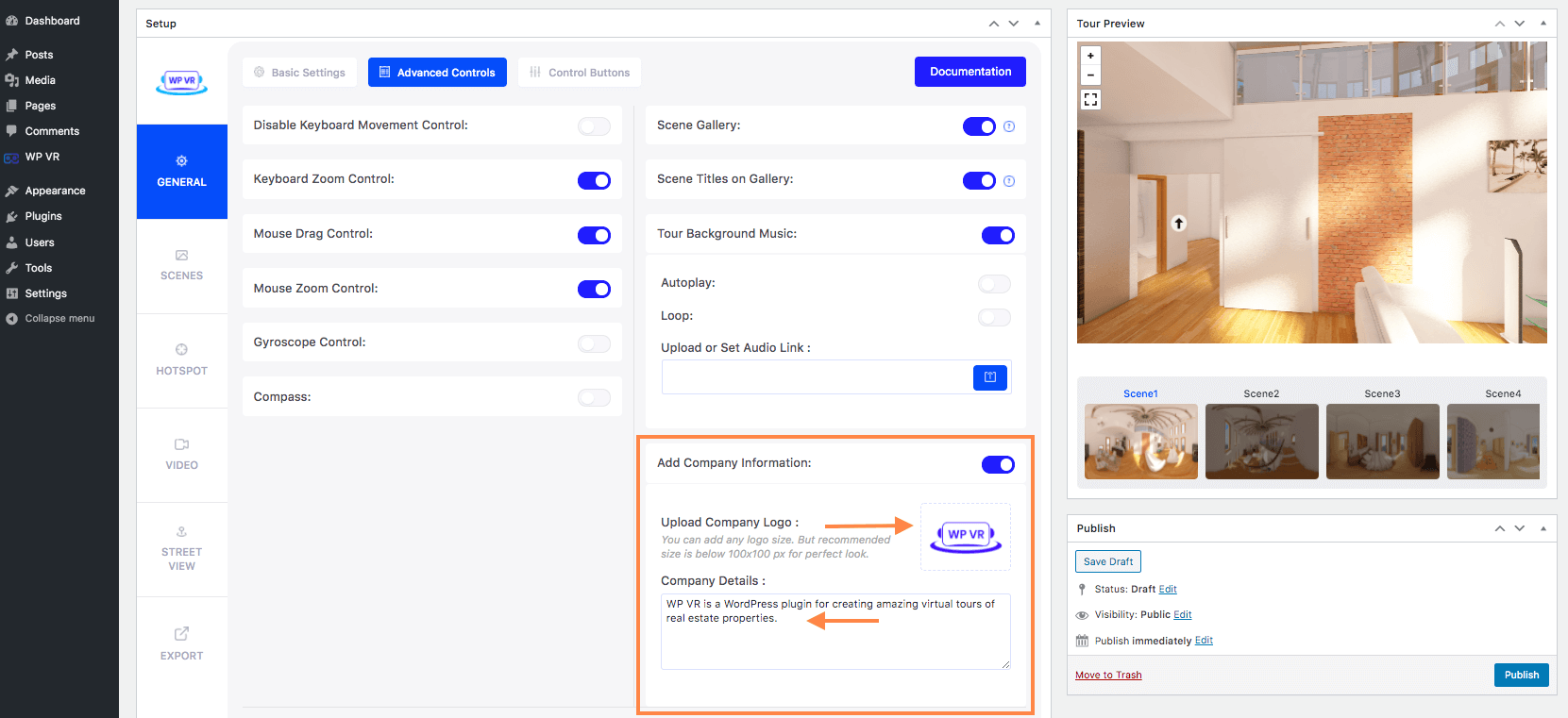
Qui troverai queste due opzioni:
- Carica il logo aziendale
Ciò ti consentirà di caricare un logo aziendale da mostrare nell'angolo in alto a destra del tuo tour virtuale. - Dettagli della Compagnia
Puoi aggiungere una descrizione breve ma informativa della tua azienda qui. Una volta che i tuoi spettatori cliccano sul tuo logo, apparirà questa descrizione.
6. Aggiungi un pulsante Home al tour virtuale
WPVR ti consente di aggiungere un pulsante Home al tour virtuale del tuo immobile che porterà i tuoi spettatori alla scena predefinita facendo clic su di esso.
Per aggiungere questo pulsante, vai su Generali > Pulsanti di controllo .
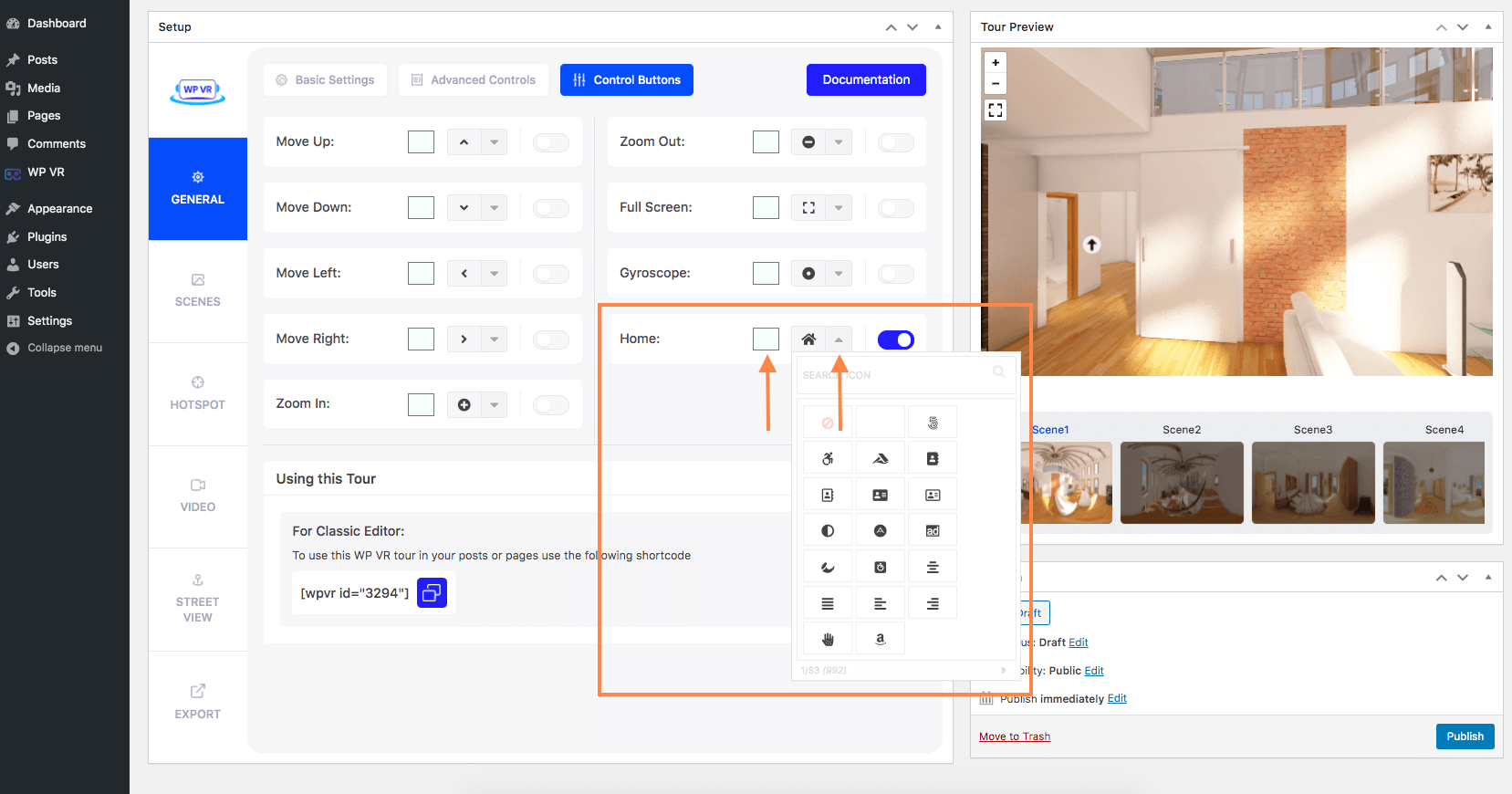
Trova l'opzione Home e attivala.
Puoi anche personalizzare l'icona e il colore dell'icona.
7. Aggiungi moduli di contatto al tuo tour
Uno degli elementi più importanti che puoi aggiungere al tuo tour virtuale immobiliare è un modulo di contatto.
Supponiamo che un potenziale acquirente abbia appena dato un'occhiata al tuo tour e ora sia interessato alla proprietà. Ora proverà a contattarti per saperne di più su questa proprietà e organizzare una visita.
Puoi consentirgli di contattarti immediatamente mantenendo un modulo di contatto in questo tour virtuale.
Per questo, dovrai installare il componente aggiuntivo WPVR Fluent Forms e il plugin FluentForms sul tuo sito.
Riceverai il componente aggiuntivo gratuitamente quando ottieni WPVR Pro.
Una volta creato un modulo adatto a questo scopo, puoi facilmente integrare questo modulo nel tuo tour virtuale del tuo immobile seguendo i passaggi seguenti:
io. Crea un modulo in Fluent Forms.
ii. Vai alla sezione Scene e aggiungi un nuovo hotspot.
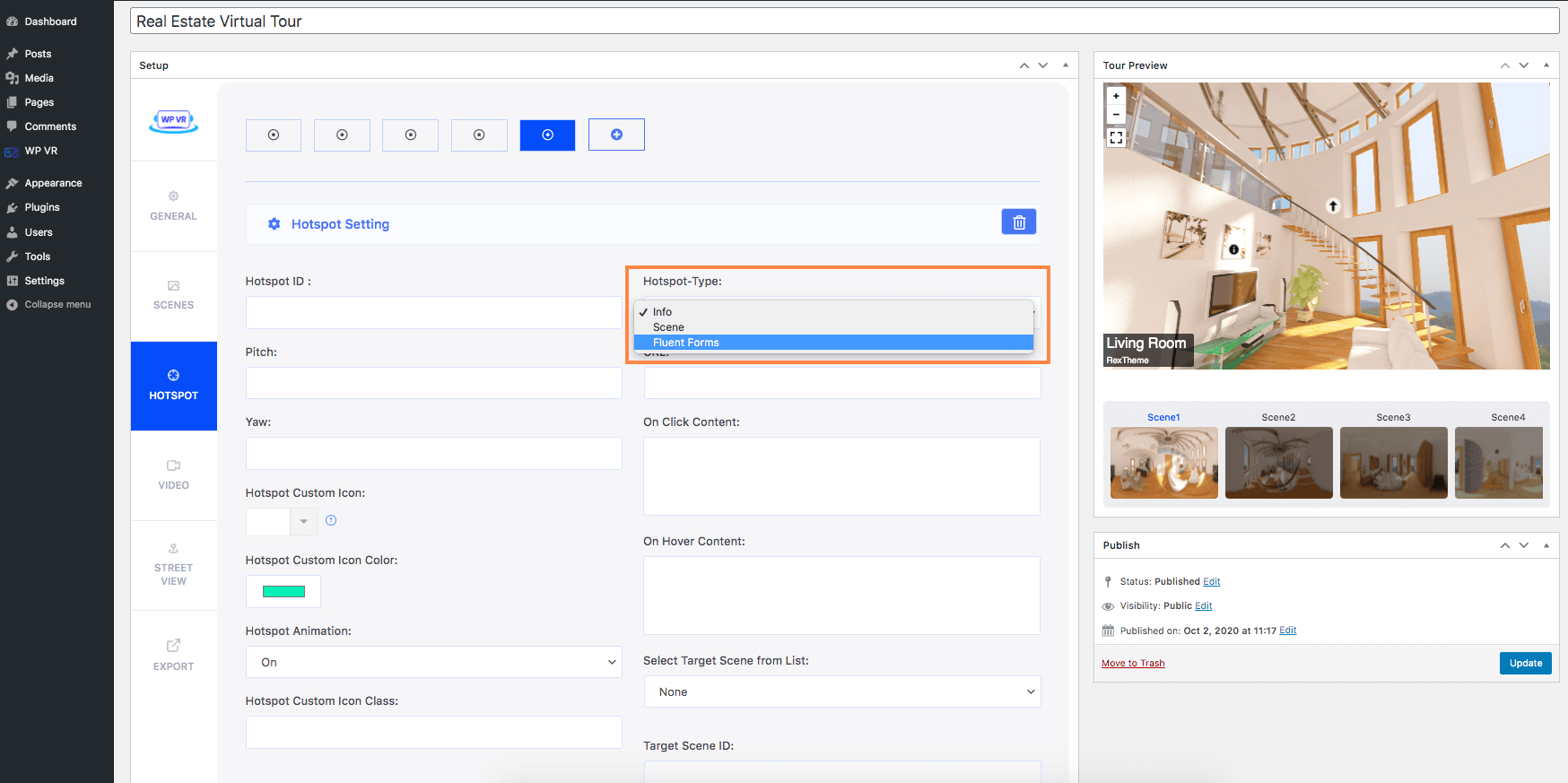
iii. Seleziona il tipo di hotspot come Moduli fluenti .
iv. Dalla sezione Seleziona il modulo , scegli il modulo desiderato.
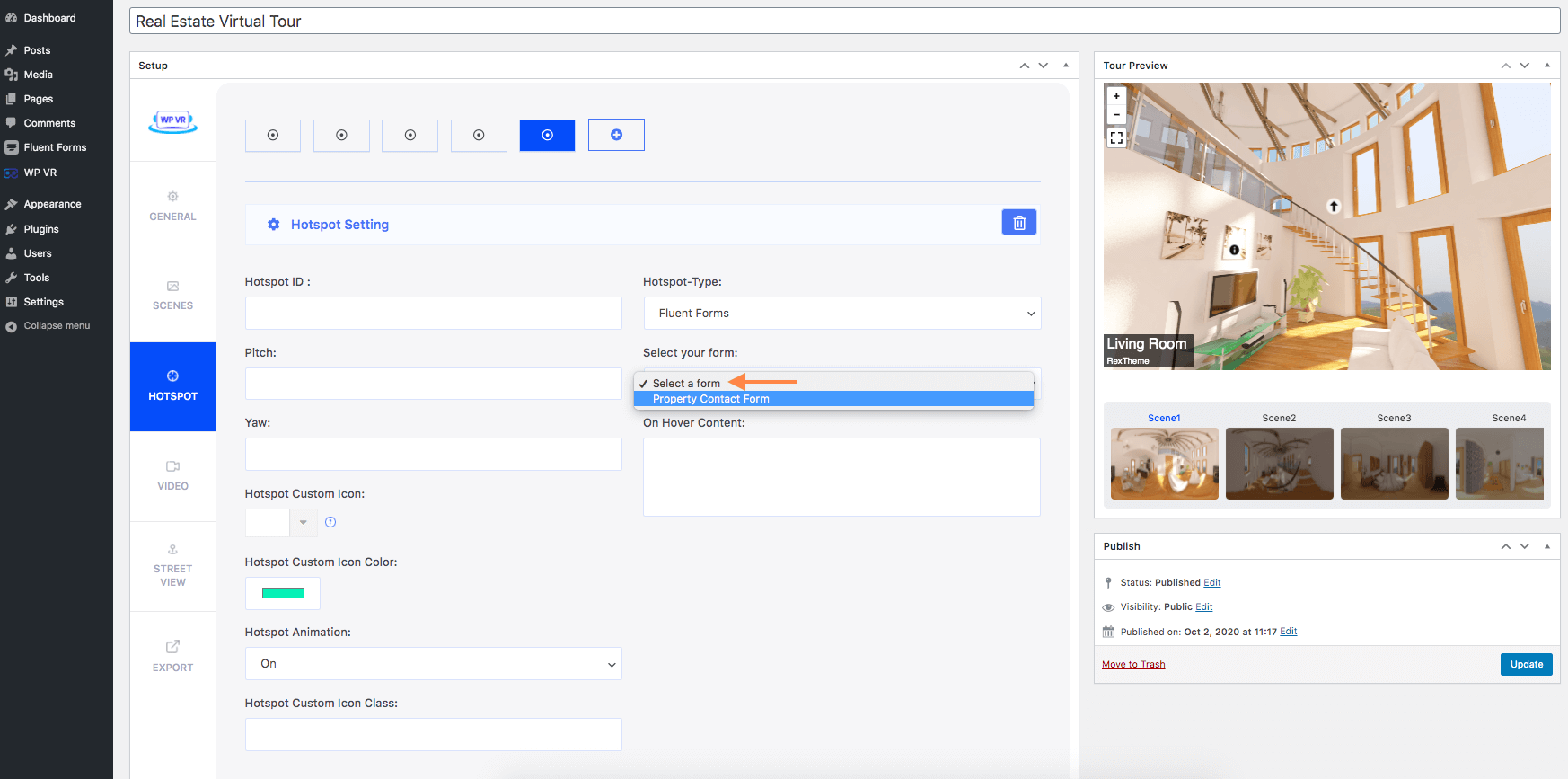
v. Pubblicare o aggiornare il tour virtuale.
vi. Ora, l'hotspot del modulo apparirà nell'anteprima del tour.
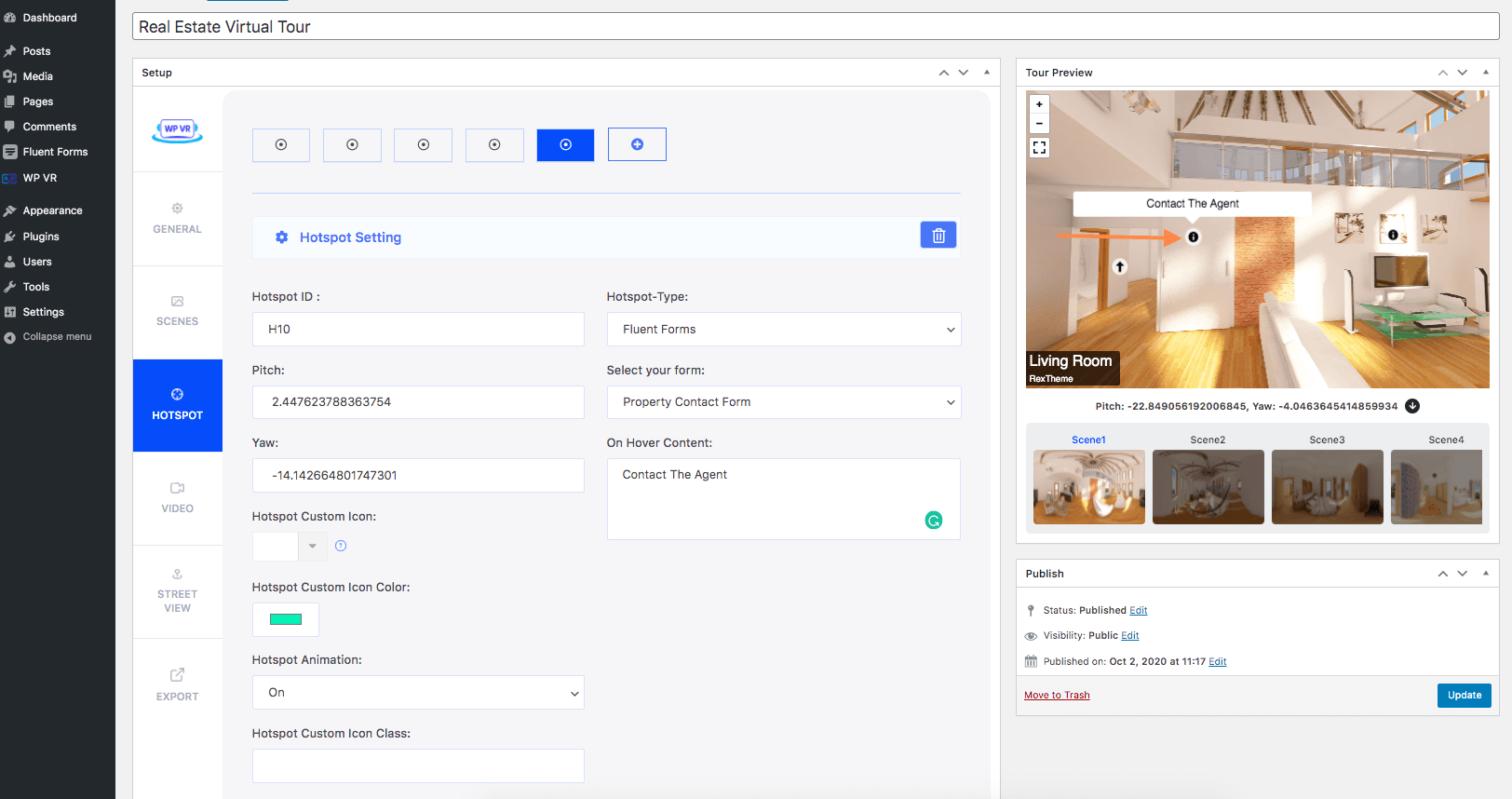
Fai clic sull'hotspot e il modulo verrà visualizzato durante il tour.
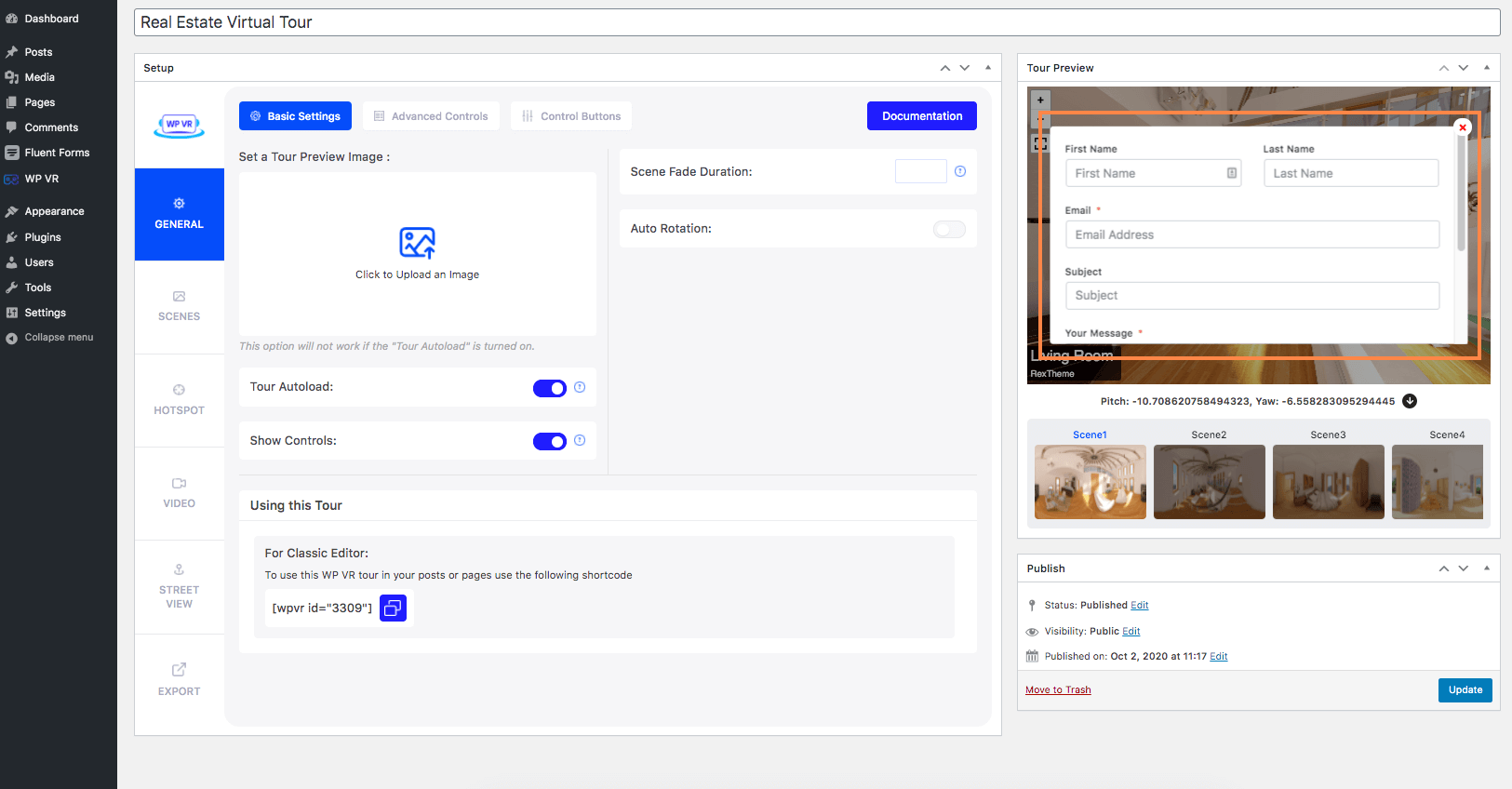
Quindi ora i tuoi potenziali clienti possono contattarti immediatamente quando stanno vivendo il tour.
8. Aggiungi la planimetria della casa al tuo tour virtuale
Avere mappe dei piani dei tour virtuali delle case renderà l'esperienza più significativa e interattiva.
- Ecco come puoi aggiungere una mappa del piano al tuo tour virtuale.
Una volta che sei soddisfatto del tuo tour, visualizzalo sul tuo sito web.
Ecco come appare il tuo tour virtuale del tuo immobile commerciale dopo aver applicato tutte le personalizzazioni.
Puoi renderti conto che è molto più coinvolgente del semplice tour virtuale immobiliare.
- Scopri tutte le funzionalità di WPVR Pro.
Prezzi di WPVR per creare un tour virtuale immobiliare
Quando calcoli il prezzo del tour virtuale immobiliare, rimarrai sorpreso dal fatto che non sia così alto come ti aspetteresti.
Se usi WPVR, il software ti costerà a partire da $ 59,99.
Inizialmente, l’attrezzatura può sembrare costosa se si sceglie l’approccio DSLR o drone. Ma usare il telefono significherebbe che costerebbe meno di $ 200.
Ma pensiamo ai benefici a lungo termine. Il costo dell'attrezzatura sarà una tantum, mentre il costo del software sarà annuale. Ma i tuoi tour verranno creati su base mensile e sarai in grado di guadagnare migliaia di dollari attraverso le vendite di case di successo.
Quindi, se ci pensi, non spenderai troppo, ma il potenziale di guadagno è enorme.
Nota dell'autore
Come puoi vedere, ho creato facilmente un tour virtuale completo di una proprietà immobiliare utilizzando WPVR e hai imparato perché dovresti utilizzare i tour virtuali delle case per concludere più affari.
Tuttavia, la preoccupazione principale di un tour virtuale immobiliare ideale è creare il tour correttamente e utilizzare tutti gli elementi cruciali del tour. Quindi, anche se non utilizzi WPVR, assicurati di aver utilizzato questi elementi nel tuo tour virtuale.
L'obiettivo principale qui è garantire che il tuo tour virtuale lasci un segno nei ricordi dei tuoi visitatori in modo che finiscano per acquistare case da te.
Quindi vai avanti e crea il tuo prossimo tour virtuale immobiliare e rimani un passo avanti rispetto ai tuoi concorrenti!
Puoi anche dare un'occhiata a queste azioni di realtà virtuale se stai pensando di investire nel settore della realtà virtuale.
Dato che lavori nel settore immobiliare, puoi dare un'occhiata a questo fantastico elenco di plugin WordPress gratuiti per il settore immobiliare.
WPVR è uno dei migliori software di tour virtuale immobiliare in circolazione. Segui questa guida e utilizza WPVR per portare la tua attività immobiliare al livello successivo.
